Stručná příručka. Česky CJB34D0ALASA 6039Y
|
|
|
- Bohuslav Slavík
- před 9 lety
- Počet zobrazení:
Transkript
1 6039Y Stručná příručka Děkujeme, že jste se rozhodli pro mobilní telefon ALCATEL ONETOUCH 6039Y. Doufáme, že budete při mobilní komunikaci prostřednictvím tohoto telefonu maximálně spokojeni. Další informace o používání mobilního telefonu naleznete v úplné uživatelské příručce, kterou si můžete stáhnout na stránkách www. alcatelonetouch.com. Na těchto webových stránkách si můžete přečíst často kladené otázky, provést aktualizaci softwaru atd. Česky CJB34D0ALASA 1
2 Obsah 1 Váš mobilní telefon 3 2 Zadávání textu 12 3 Telefonní hovor 14 4 Kontakty 16 5 Zprávy ová schránka 18 7 Připojení 19 8 Vyhledání polohy pomocí satelitů GPS 21 9 Zálohování dat Obnovení původního nastavení Aplikace a interní úložiště Využití telefonu naplno 24 Bezpečnost a používání 26 Obecné informace 33 Záruka 35 Odstraňování potíží 36 1 Váš mobilní telefon 1.1 Tlačítka a konektory Kontrolka LED Konektor náhlavní soupravy Přední kamera Dotyková obrazovka Tento produkt splňuje platné národní limity hodnoty SAR 2,0 W/kg. Konkrétní maximální hodnoty SAR najdete na straně 29 této uživatelské příručky. Při přenášení tohoto produktu nebo při jeho používání během nošení u těla používejte schválené příslušenství (jako například pouzdro) nebo zachovejte vzdálenost 15 mm od těla, čímž zajistíte soulad s požadavky na ochranu před radiofrekvenčním zářením. Uvědomte si prosím, že tento produkt může generovat záření i během doby, kdy netelefonujete. CHRAŇTE SVŮJ SLUCH Chcete-li předejít možnému poškození sluchu, neposlouchejte zvuk s vysokou úrovní hlasitosti po delší dobu. Zejména dbejte opatrnosti, pokud držíte telefon u ucha a používáte reproduktor. Konektor micro-usb Tlačítko Zpět Tlačítko Domů Tlačítko Nedávno spuštěné aplikace 2 3
3 Tlačítko Zapnutí/ Vypnutí Slot pro kartu SIM/ microsd Blesk fotoaparátu / svítilna Fotoaparát Tlačítko hlasitosti Tlačítko Nedávno spuštěné aplikace Stisknutím zobrazíte naposledy použité aplikace. Tlačítko Domů Stisknutím tohoto tlačítka v libovolné aplikaci nebo na libovolné obrazovce se vrátíte na úvodní obrazovku. Stisknutím a podržením zobrazíte ikonu hledání ve službě Google. Hledání ve službě Google zahájíte posunutím prstu doprava Tlačítko Zpět Stisknutím tohoto tlačítka se vrátíte na předchozí obrazovku nebo zavřete dialogové okno, nabídku možností, panel oznámení atd. Tato tlačítka se zobrazí při odemknutí telefonu. Tlačítko Zapnutí/Vypnutí Stisknutí: Slouží k zamknutí nebo rozsvícení obrazovky. Stisknutí a podržení: Zobrazí vyskakovací nabídku pro výběr režimu Vypnout/Restartovat/Letadlo. Stisknutím a podržením tlačítek Zapnutí / Vypnutí a Zvýšit hlasitost telefon resetujete. Stisknutím a podržením tlačítek Zapnutí / Vypnutí a Snížit hlasitost pořídíte snímek obrazovky. Stisknutím a podržením tlačítka Zapnutí / Vypnutí alespoň po dobu 10 sekund lze vynutit restart. Delším podržením zařízení vypnete. Tlačítka hlasitosti Během hovoru slouží pro nastavení hlasitosti sluchátek nebo náhlavní soupravy. Při přehrávání hudby či videa nebo streamování slouží pro nastavení hlasitosti médií. V obecném režimu upravují hlasitost vyzváněcího tónu. Také umožňují ztlumit vyzvánění při příchozím hovoru. V režimu náhledu fotoaparátu aktivujte režim sériového snímání stisknutím tlačítka Zvýšit hlasitost nebo Snížit hlasitost. 1.2 Začínáme Nastavení Vložení a vyjmutí karty SIM/microSD Chcete-li telefonovat, musí být vložena karta SIM. Před vložením nebo vyjmutím karty SIM není třeba telefon vypínat, protože umožňuje jejich výměnu za chodu. 4 5
4 1.2.3 Vypnutí telefonu Na úvodní obrazovce podržte tlačítko Zapnutí / Vypnutí, dokud se nezobrazí možnosti telefonu, a vyberte možnost Vypnout. Před vložením nebo vyjmutím karty SIM nebo microsd zatlačte pomocí hrotu na malou štěrbinu, dokud se nevysune držák karty. Váš telefon podporuje pouze karty micro-sim. Nepokoušejte se vložit jiné typy karet SIM, například kartu typu mini nebo nano. V opačném případě by mohlo dojít k poškození telefonu. Nabíjení baterie 1.3 Úvodní obrazovka Všechny oblíbené nebo často používané položky (aplikace, zástupce, složky a widgety) můžete přesunout na úvodní obrazovku, abyste k nim měli rychlý přístup. Stisknutím tlačítka Domů přejdete na úvodní obrazovku. Stavový řádek Stavové ikony a ikony oznámení Panel oznámení otevřete stisknutím a přetažením směrem dolů. Panel vyhledávání Stisknutím oblasti otevřete obrazovku textového vyhledávání. Stisknutím ikony otevřete obrazovku hlasového vyhledávání. Stisknutím ikony otevřete aplikaci, složku apod. Připojte nabíječku baterie k telefonu a do síťové zásuvky. Indikátor LED stavu nabíjení se při nabíjení rozsvítí. Chcete-li snížit spotřebu a neplýtvat energií, po úplném nabití baterie odpojte nabíječku, vypněte rozhraní Wi-Fi, GPS či Bluetooth nebo aplikace spuštěné na pozadí, pokud se nepoužívají, zkraťte čas podsvícení atd Zapnutí telefonu Podržte stisknuté tlačítko Zapnutí/Vypnutí, dokud se telefon nezapne. Rozsvícení obrazovky trvá několik sekund. První nastavení telefonu Při prvním zapnutí telefonu je třeba nastavit následující možnosti: jazyk, účet Google atd. I když není karta SIM vložena, telefon lze zapnout a můžete se připojit k síti Wi-Fi, přihlásit se ke svému účtu Google a používat některé funkce telefonu. Aplikace na panelu oblíbených položek Dotykem otevřete aplikaci. Podržením aplikaci přesunete nebo změníte. Stisknutím otevřete seznam aplikací. Úvodní obrazovka je k dispozici v rozšířeném formátu nabízejícím více prostoru pro přidávání aplikací, zástupců apod. Kompletní úvodní obrazovku zobrazíte posunutím obrazovky vodorovně doleva nebo doprava Používání dotykové obrazovky Stisknutí Chcete-li spustit některou aplikaci, dotkněte se jí prstem. Stisknutí a podržení Stisknutím a podržením položky zobrazíte dostupné možnosti. 6 7
5 Přetažení Chcete-li přesunout libovolnou položku, dotkněte se jí prstem a přetáhněte ji na jiné místo. Posunutí/přejetí Posunutím obrazovky nahoru nebo dolů můžete procházet aplikacemi, obrázky, webovými stránkami a dalším obsahem. Rychlé posunutí Podobá se posunutí, je ale rychlejší. Stavové ikony Připojeno k síti GPRS Je používána síť GPRS Připojeno k síti EDGE Je používána síť EDGE Připojeno k síti 3G Žádný signál Je nastaven budík Rozhraní Bluetooth je zapnuté Připojeno k zařízení Bluetooth Reproduktor je zapnutý Přiblížení/Oddálení Položte prsty jedné ruky na povrch obrazovky a odtáhněte je od sebe nebo přitáhněte k sobě pro změnu velikosti prvku na obrazovce. Otočení Pokud telefon otočíte, dojde k automatické změně orientace obrazovky mezi zobrazením na výšku či na šířku a lepšímu zobrazení obsahu obrazovky Stavový řádek Stavový řádek obsahuje informace o stavu telefonu (pravá strana) a informační oznámení (levá strana). Je používána síť 3G Připojeno k síti HSPA Používá se připojení HSPA Připojeno k síti HSPA+ Je používána síť HSPA+ Připojeno k síti 4G Je používána síť 4G Síla signálu Roaming Je připojena náhlavní souprava Karta SIM není vložena Vibrační režim Baterie je téměř vybitá Nízký stav nabití baterie Baterie je částečně vybitá Baterie je plně nabitá Wi-Fi zapnuto Baterie se nabíjí Připojeno k síti Wi-Fi Funkce GPS je zapnutá Režim Letadlo 8 9
6 Oznamovací ikony Nová zpráva ve službě Gmail Nová ová zpráva Nová textová nebo multimediální zpráva Problém s doručením zprávy SMS nebo MMS Nová zpráva ve službě Google Hangouts Zmeškaný hovor Přesměrování hovorů je zapnuto Probíhá přehrávání skladby Připojeno k síti VPN Rádio je zapnuto Stisknutím a přetažením stavového řádku dolů otevřete panel rychlých nastavení nebo panel oznámení. Panel zavřete stisknutím a potažením směrem nahoru. Pokud se zobrazují oznámení, můžete na ně přejít přímo dotykem. Panel oznámení Pokud jsou k dispozici nová oznámení, stisknutím a přetažením stavového řádku otevřete panel oznámení, kde najdete podrobné informace. Stisknutím přepnete na panel rychlých nastavení. Nová hlasová zpráva Nadcházející událost Byl pořízen snímek obrazovky Tethering USB i přenosný hotspot jsou zapnuté Sdílené datové připojení USB je zapnuto Přenosný přístupový bod Wi-Fi je zapnutý Další oznámení jsou skryta Probíhá odesílání dat Stahování bylo dokončeno Výběr způsobu zadávání textu Je k dispozici nezabezpečená síť Wi-Fi Telefon je připojen pomocí USB kabelu K dispozici je aktualizace systému Limit přenosu dat stanovený operátorem byl téměř dosažen nebo překročen Stisknutím smažete všechna upozornění na události (ostatní zobrazená upozornění smazána nebudou). Panel rychlých nastavení Panel rychlých nastavení otevřete stisknutím a přetažením panelu Oznámení dolů nebo stisknutím tlačítka. Stiskem ikon můžete povolit nebo zakázat funkce a měnit režimy. Stisknutím přejdete na obrazovku uživatele. Stisknutím otevřete nabídku Nastavení, kde naleznete více položek
7 1.3.3 Uzamknutí/odemknutí obrazovky Pro ochranu vašeho telefonu a soukromí můžete obrazovku telefonu uzamknout pomocí různých gest, kódu PIN, hesla atd Přizpůsobení úvodní obrazovky Přidání Stisknutím a podržením složky, aplikace nebo widgetu aktivujte režim přesunutí. Potom přetáhněte položku na požadovanou úvodní obrazovku. Přemístění položek Podržením položky, kterou chcete přemístit, aktivujte režim přesunutí. Potom přetáhněte položku na požadované místo a uvolněte ji. Položky lze přesunovat na úvodní obrazovku nebo na panel oblíbených položek. Podržením ikony v oblasti levého nebo pravého okraje obrazovky můžete položku přemístit na jinou úvodní obrazovku. Odstranění položek Stisknutím a podržením položky, kterou chcete odebrat, aktivujte režim přesunutí. Přetáhněte položku na horní část ikony. Jakmile se její barva změní na červenou, pusťte ji. Vytváření složek Chcete-li upravit uspořádání položek (zástupců nebo aplikací) na úvodní obrazovce, můžete dané položky přidat do složky tak, že je poskládáte jednu na druhou. Chcete-li složku přejmenovat, otevřete ji a dotkněte se pole s jejím názvem. Poté budete moci zadat nový název. Nastavení tapety Stiskněte tlačítko Nastavení na obrazovce aplikací a potom stiskněte položky Displej\Tapeta a přizpůsobte tapetu Nastavení hlasitosti Stisknutím tlačítka Zvýšit/Snížit hlasitost nebo stisknutím možnosti Nastavení \ Zvuk a oznámení \ Hlasitost médií můžete nastavit hlasitost vyzvánění, médií a vyzváněcího tónu telefonu. 2 Zadávání textu 2.1 Používání klávesnice na obrazovce Nastavení klávesnice na obrazovce Stiskněte možnost Nastavení \ Jazyk a vstup a stiskněte klávesnici, kterou chcete nastavit. Potom budete mít k dispozici řadu nastavení. Úprava orientace klávesnice na obrazovce Orientaci klávesnice na obrazovce můžete změnit otočením telefonu do vodorovné či svislé polohy. Lze ji upravit změnou nastavení (stiskněte položky Nastavení\Displej\Když se zařízení otočí\otočit obsah obrazovky). Obrazovku telefonu lze vrátit. (Stiskněte položky Nastavení\Displej\Překlopit.) Klávesnice Stisknutím přepnete mezi režimy abc/abc. Stisknutím a podržením přepnete mezi režimy abc/abc. Dotkněte se pro přepnutí mezi klávesnicí se symboly a numerickou klávesnicí. 2.2 Úprava textu Stisknutím zadáte čárku; podržením zobrazíte možnosti vstupu. Dotkněte se pro zadávání textu nebo čísel. Podržte pro výběr symbolů. Vámi zadaný text můžete upravit. Podržte text (nebo na něj dvakrát klepněte), který chcete upravit. Přetáhněte karty a změňte zvýrazněné volby
8 Zobrazí se následující možnosti: Vybrat vše, Vyjmout, Kopírovat a Vložit. Stisknutím ikony 3 se vrátíte zpět bez provedení jakékoli akce. Telefonní hovor 3.1 Zahájení hovoru Hovor lze snadno uskutečnit pomocí funkce Telefon. Stiskněte kartu Aplikace na úvodní obrazovce a vyberte možnost Telefon. Stisknutím zahájíte volání zobrazeného čísla. Stisknutím odešlete zprávu na zobrazené číslo. Zadejte požadované číslo přímo z klávesnice a stisknutím ikony zahajte volání, případně posunutím nebo stisknutím vyberte kontakt pomocí možností KONTAKTY nebo NEDÁVNÉ a potom vyberte cílovou kartu SIM, kterou chcete použít k volání. Zadané číslo můžete uložit do seznamu Kontakty stisknutím ikony a výběrem možnosti Vytvořit nový kontakt. Pokud uděláte chybu, můžete požadované číslice smazat stisknutím ikony. Chcete-li zavěsit hovor, stiskněte tlačítko nebo tlačítko Zapnutí / Vypnutí (pokud je aktivována možnost Nastavení hovorů /Tlač. Zap/Vyp ukončit hovor). 3.2 Přijetí nebo odmítnutí hovoru Posunutím otevřete položky NEDÁVNÉ a KONTAKTY. Stisknutím skryjete/ zobrazíte klávesnici. Podržením získáte přístup k hlasové schránce. Zobrazí navržená čísla. Při příchozím hovoru: Chcete-li hovor přijmout, posuňte ikonu Chcete-li hovor odmítnout, posuňte ikonu doprava. doleva. Posunutím ikony nahoru hovor odmítnete a odešlete volanému přednastavenou zprávu. Chcete-li ztlumit vyzvánění při příchozím volání, stiskněte tlačítko Zvýšit/Snížit hlasitost nebo obraťte telefon (jestliže je aktivována možnost Nastavení \ Gesta \ Ztlumit při otočení telefonu). Pro Vaše pohodlí je telefon vybavený jedinečným uživatelským rozhraním, které umožňuje ovládat telefon, včetně volání, ikdyž je telefon držen a používán v obrácené poloze
9 3.3 Seznam hovorů Seznam hovorů můžete vyvolat stisknutím karty NEDÁVNÉ na obrazovce Telefon. Zobrazí se historie hovorů v kategoriích Zmeškané hovory, Odchozí hovory a Příchozí hovory. 4 Kontakty Kontakty můžete v telefonu prohlížet, vytvářet nebo synchronizovat s kontakty účtu Gmail nebo jinými aplikacemi na webu či v telefonu. 4.1 Přidání kontaktu Na úvodní obrazovce stiskněte tlačítko a poté stisknutím ikony v seznamu kontaktů vytvořte nový kontakt. 4.2 Import, export a sdílení kontaktů Na obrazovce Kontakty stisknutím ikony otevřete nabídku možností. Vyberte možnost Importovat / Exportovat a poté možnost Importovat z karty SIM, Exportovat na kartu SIM, Importovat z úložiště, Exportovat do úložiště nebo Sdílet viditelné kontakty. Chcete-li na kartu SIM importovat nebo z ní exportovat jeden kontakt, vyberte požadovaný kontakt, který chcete importovat či exportovat, a výběr potvrďte dotykem ikony /. Chcete-li na kartu SIM importovat nebo z ní exportovat všechny kontakty, stiskněte ikonu a výběr potvrďte stisknutím ikony /. S ostatními uživateli můžete sdílet jeden či více kontaktů tak, že jej odešlete ve formátu navštívenky vcard prostřednictvím rozhraní Bluetooth, služby Gmail atd. Stiskněte kontakt, který chcete sdílet, stiskněte ikonu a na obrazovce s podrobnostmi o kontaktu vyberte možnost Sdílet. Poté zvolte aplikaci, pomocí níž si přejete tuto akci dokončit. 4.3 Synchronizace kontaktů z více účtů V závislosti na aplikacích nainstalovaných v telefonu můžete synchronizovat kontakty, data nebo jiné informace v rámci několika účtů. 5 Zprávy Pomocí tohoto telefonu můžete vytvářet, upravovat a přijímat zprávy SMS a MMS. Chcete-li použít tuto funkci, dotkněte se na úvodní obrazovce ikony Aplikace a vyberte aplikaci Zprávy. Zprávy uložené na kartě SIM zobrazíte stisknutím ikony na obrazovce zpráv a poté možností Nastavení / Správa zpráv na kartě SIM. 5.1 Psaní zprávy Chcete-li napsat textovou nebo multimediální zprávu, na obrazovce se seznamem zpráv stiskněte ikonu nové zprávy. Dotkněte se pro zobrazení celé konverzace. Stisknutím a podržením aktivujte režim mazání. Stisknutím přejdete k vytvoření nové zprávy. Odeslání textové zprávy Zadejte číslo mobilního telefonu příjemce do panelu Komu nebo přidejte příjemce stisknutím tlačítka. Stiskněte panel Odeslat zprávu a zadejte text zprávy. Stisknutím ikony můžete vložit emotikony nebo ikony. Po dokončení zprávu odešlete stisknutím ikony
10 Zpráva SMS delší než 70 (160) znaků (v závislosti na použitém kódování) bude účtována jako několik zpráv SMS. Velikost zprávy SMS navíc zvětší specifická písmena (diakritika). Z tohoto důvodu může být příjemci odesláno více zpráv SMS. Odeslání multimediální zprávy Zprávy MMS umožňují odesílat videoklipy, obrázky, fotografie, animace, prezentace a zvukové soubory do kompatibilních telefonů a na ové adresy. Po připojení multimediálních souborů (obrázek, video, zvukový soubor, prezentace atd.) nebo přidání předmětu či ové adresy bude zpráva SMS automaticky převedena na zprávu MMS. 6 ová schránka Kromě účtu ve službě Gmail můžete v telefonu nastavit také externí ové účty POP3 nebo IMAP. Chcete-li použít tuto funkci, na úvodní obrazovce stiskněte kartu Aplikace a vyberte možnost . Průvodce nastavením u vás provede všemi potřebnými kroky k nastavení ového účtu. Zadejte ovou adresu a heslo k účtu, který chcete nastavit. Stiskněte ikonu. Pokud zadaný účet nespadá pod poskytovatele služeb v telefonu, budete vyzváni k otevření obrazovky s nastavením ového účtu a zadání nastavení ručně. Případně můžete stisknutím možnosti Ruční nastavení přímo zobrazit nastavení příchozích a odchozích ů pro daný účet. Zadejte název účtu a jméno, které bude zobrazováno u odchozích ů. Chcete-li přidat další ový účet, stiskněte ikonu a možnost Nastavení. Stiskněte možnost Přidat účet a vytvořte účet. Vytvoření a odeslání ů Na obrazovce Doručená pošta stiskněte ikonu. Zadejte ové adresy příjemců do pole Komu. V případě potřeby stiskněte ikonu vedle pole Komu a vyberte možnost Přidat kopii / skrytou kopii, pokud chcete přidat příjemce kopie a skryté kopie zprávy. Zadejte předmět a obsah zprávy. Stisknutím ikony přidejte přílohu. Nakonec zprávu odešlete stisknutím ikony. Pokud nechcete odeslat okamžitě, můžete stisknout ikonu a tlačítko Uložit koncept nebo můžete stisknout tlačítko Zpět a uložit kopii. 7 Připojení K připojení telefonu k internetu můžete použít síť GPRS/ EDGE/3G/4G nebo Wi-Fi. 7.1 Připojení k internetu GPRS/EDGE/3G/4G Při prvním zapnutí telefonu s vloženou kartou SIM dojde k automatické konfiguraci sítě GPRS, EDGE, 3G nebo 4G. Pokud chcete zkontrolovat používané připojení k síti, stiskněte možnost Nastavení \ Další... \ Mobilní sítě a stiskněte možnost Názvy přístupových bodů nebo Síťoví operátoři Wi-Fi Pokud je telefon v dosahu bezdrátové sítě, můžete se připojit k Internetu pomocí funkce Wi-Fi. Wi-Fi můžete používat ve vašem telefonu i bez vložené karty SIM. Zapnutí rozhraní Wi-Fi a připojení k bezdrátové síti Stiskněte možnost Nastavení \ Wi-Fi. Stisknutím přepínače zapněte nebo vypněte připojení Wi-Fi. V části sítí Wi-Fi se zobrazí podrobné informace o nalezených sítích Wi-Fi
11 Stiskněte název sítě Wi-Fi, ke které se chcete připojit. Pokud je vybraná síť zabezpečena, budete požádáni o zadání hesla nebo jiného ověřovacího údaje (podrobnosti vám sdělí provozovatel sítě). Po dokončení stiskněte tlačítko PŘIPOJIT. 7.2 Prohlížeč Prohlížeč slouží k procházení webových stránek. Chcete-li použít tuto funkci, na úvodní obrazovce stiskněte kartu Aplikace a vyberte možnost Prohlížeč. Otevření webové stránky Na obrazovce prohlížeče se dotkněte políčka s adresou URL, zadejte adresu požadované webové stránky a potvrďte ji. 7.3 Připojení k počítači (1) Pomocí kabelu USB můžete přenášet multimediální soubory a další soubory mezi kartou microsd / interním úložištěm a počítačem. Připojení telefonu k počítači: Pomocí kabelu USB dodávaného s telefonem připojte telefon k portu USB počítače. Po připojení prostřednictvím rozhraní USB obdržíte oznámení. Pokud používáte protokol MTP nebo PTP, bude váš telefon připojen automaticky. Před použitím protokolu MTP zkontrolujte, zda byl nainstalován potřebný ovladač (aplikace Windows Media Player 11 nebo vyšší). Jak najít data přenesená nebo stažená na kartu microsd nebo do interního úložiště: Stisknutím ikony otevřete seznam aplikací. Stiskněte ikonu Správce souborů. Všechna stažená data budou uložena ve Správci souborů. Zde můžete prohlížet multimediální soubory (videa, fotografie, hudbu a jiné), přejmenovávat soubory, instalovat aplikace do telefonu atd. 7.4 Sdílení mobilního datového připojení telefonu Mobilní datové připojení telefonu lze sdílet buď s jedním počítačem prostřednictvím rozhraní USB (Sdílené připojení USB), nebo až s osmi zařízeními, pokud telefon nastavíte jako přenosný přístupový bod Wi-Fi. Zapnutí funkce Sdílené připojení USB nebo Přenosný přístupový bod Wi-Fi Stiskněte možnosti Nastavení / Další... / Tethering a přenosný hotspot. Tuto funkci aktivujte stisknutím přepínače pro možnost Sdílené připojení USB nebo Přenosný přístupový bod Wi-Fi. 8 Uvedené funkce mohou mít za následek účtování zvláštních poplatků od síťového operátora. Další poplatky mohou být rovněž účtovány při použití roamingu. Vyhledání polohy pomocí satelitů GPS Postup aktivace satelitního přijímače GPS v telefonu: Stiskněte možnost Nastavení \ Poloha. Stisknutím přepínače od společnosti Google. zapněte službu určování polohy Poté můžete otevřít Mapy a vyhledat svou polohu: (1) Výchozí způsob připojení můžete změnit prostřednictvím možností Nastavení \ Úložiště a stisknutím ikony \ Připojení USB k počítači
12 10 Obnovení původního nastavení Pomocí satelitního přijímače GPS v telefonu můžete určit svou polohu s přesností na několik metrů ( na úrovni ulic ). Proces navázání komunikace se satelitem GPS a nastavení přesné polohy telefonu trvá při prvním použití až 5 minut. Je třeba stát na místě s nekrytým výhledem na nebe a nehýbat se. Systém GPS bude následně k určení přesné polohy vyžadovat pouze 20 až 40 sekund. 9 Zálohování dat Telefon umožňuje zálohování vlastních nastavení a dalších dat aplikací na servery společnosti Google pomocí vašeho účtu Google. Pokud například vyměníte telefon, můžete do nového zařízení při prvním přihlášení k účtu Google obnovit zálohovaná nastavení a data. Postup aktivace této funkce: Stiskněte možnost Nastavení \ Zálohovat a obnovit Stiskněte přepínač u možnosti Zálohovat data. Pokud je tato funkce aktivována, bude zálohováno velké množství nastavení a dat, včetně hesel pro sítě Wi-Fi, záložek, seznamu nainstalovaných aplikací, slov přidaných do slovníku používaného klávesnicí na obrazovce a většina nastavení, která lze konfigurovat v nabídce Nastavení. Pokud tuto možnost deaktivujete, nebude zálohování vašeho nastavení prováděno a jakékoli existující zálohy budou ze serverů Google odstraněny. Postup aktivace obnovení továrních dat: Stiskněte možnosti Nastavení / Zálohovat a obnovit data / Obnovit tovární data. Stiskněte možnost RESETOVAT TELEFON. Při resetování telefonu dojde k odstranění všech osobních dat z interního úložiště telefonu, včetně informací o účtu Google a všech ostatních účtech, nastavení systému a aplikací a všech stažených aplikací. Při obnovení nastavení telefonu budete vyzváni k opětovnému zadání stejných informací jako při prvním spuštění systému Android. Jestliže telefon nelze zapnout, můžete tovární data obnovit současným stisknutím tlačítek Zapnutí / Vypnutí a Zvýšit hlasitost, dokud se obrazovka nerozsvítí Aplikace Aplikace a interní úložiště V tomto telefonu je předinstalováno několik aplikací od společnosti Google a dalších dodavatelů, které můžete využívat. Pomocí předinstalovaných aplikací můžete: Komunikovat s přáteli. Posílat přátelům zprávy a y. Zjistit svou polohu, sledovat informace o dopravě, vyhledat místa a využívat funkci navigace k požadovanému cíli. Stahovat další aplikace z obchodu Google Play Store a další
13 Více informací o těchto aplikacích naleznete v uživatelské příručce online na stránkách Interní úložiště Stisknutím možností Nastavení\Úložiště zobrazíte využití interního úložiště v telefonu operačním systémem, jeho součástmi, aplikacemi (včetně stažených aplikací) a trvalými i dočasnými daty. 12 Pokud se zobrazí výstražná zpráva upozorňující na zaplnění paměti telefonu, je nutné uvolnit místo odstraněním již nepoužívaných aplikací, stažených souborů atd. Využití telefonu naplno Aktualizace softwaru si můžete zdarma stáhnout z webových stránek ( Sada Smart Suite Sada Smart Suite zahrnuje: Kontakty Umožňuje provést zálohu kontaktů, takže se již nebudete muset obávat ztráty či poškození telefonu, jeho výměny nebo změny poskytovatele služeb. Zprávy Umožňuje snadné zadávání textu bez nutnosti použití klávesnice telefonu. Všechny vaše zprávy budou snadno dostupné a přehledně uspořádané. Kalendář Umožňuje bez omezení synchronizovat události mezi telefonem a aplikací Outlook a vytvářet a upravovat nové události v počítači. Fotografie Umožňuje snadno importovat fotografie z počítače nebo telefonu a uspořádat je do různých alb pro lepší přehlednost. Videa Umožňuje vkládat soubory videa z počítače k přehrávání a ukládat je do složky v telefonu. Hudbu Rychle vyhledávejte oblíbené skladby v počítači, spravujte kompletní knihovnu a používejte velmi jednoduchý digitální mobilní přehrávač s možností vlastního nastavení. Aplikace Umožňuje importovat stažené mobilní aplikace a po synchronizaci je instalovat do telefonu. Zálohování Umožňuje zálohovat kontakty, zprávy, kalendář, fotografie a aplikace a poté importovat zálohované soubory do telefonu. Podporované operační systémy Windows XP/Vista/Windows 7/Windows Aktualizace Pomocí nástroje Mobile Upgrade nebo FOTA Upgrade můžete aktualizovat software v telefonu Mobile Upgrade Stáhněte si nástroj Mobile Upgrade z webových stránek ALCATEL ONETOUCH ( a nainstalujte si ho do svého počítače. Spusťte tento nástroj a podle podrobných pokynů proveďte aktualizaci telefonu (viz uživatelská příručka dodávaná s tímto nástrojem). Váš telefon bude nyní používat nejnovější verzi softwaru. Všechny osobní informace budou při procesu aktualizace trvale ztraceny. Doporučujeme vám, abyste si před aktualizací vytvořili zálohu osobních dat pomocí sady Smart Suite Nástroj FOTA Upgrade Pomocí nástroje FOTA Upgrade můžete aktualizovat software v telefonu
14 Chcete-li získat přístup k funkci Aktualizace systému, stiskněte možnost Nastavení \ Informace o telefonu \ Aktualizace systému. Nebo otevřete seznam aplikací stisknutí ikony. Poté stiskněte možnost Aktualizace systému. Pokud existuje novější verze, bude v nabídce Aktualizace systému zobrazen indikátor. Chcete-li aktualizovat systém, stiskněte tlačítko Aktualizace systému a poté Stáhnout. Jakmile bude stahování dokončeno, stiskněte možnost Instalovat a dokončete aktualizaci. Nyní bude váš telefon obsahovat nejnovější verzi softwaru. Před vyhledáváním aktualizací je třeba zapnout datové připojení. Jakmile telefon restartujete, bude rovněž dostupné nastavení intervalu automatické kontroly. Pokud jste zvolili automatickou kontrolu, při zjištění nové verze se zobrazí dialogové okno s možností aktualizaci stáhnout nebo ignorovat (oznámení se zobrazí také na stavovém řádku). Bezpečnost a používání Před použitím telefonu doporučujeme důkladně se seznámit s touto kapitolou. Výrobce se zříká veškeré zodpovědnosti za škody, k nimž může dojít v důsledku nesprávného použití nebo použití nedodržujícího pokyny obsažené v této příručce. BEZPEČNOST ZA JÍZDY: Jelikož výzkumy prokázaly, že použití mobilního telefonu během řízení vozidla představuje skutečné riziko, a to i při použití zařízení handsfree (automobilové sady, náhlavní soupravy ), žádáme řidiče, aby mobilní telefon za jízdy nepoužívali. Během řízení nepoužívejte telefon a sluchátka k poslechu hudby ani rádia. Použití sluchátek může být nebezpečné a v některých oblastech je zakázáno. Zapnutý telefon je zdrojem elektromagnetických vln, které mohou rušit elektronické systémy vozidla, například systém ABS nebo airbagy. Předcházení potížím: - Telefon nepokládejte na palubní desku ani do oblasti airbagů. - U prodejce či výrobce vozidla ověřte, zda je palubní deska dostatečně stíněna před radiofrekvenční energií mobilních telefonů. PODMÍNKY POUŽITÍ: K optimalizaci výkonnosti telefonu doporučujeme zařízení občas vypnout. Telefon vypínejte před nástupem do letadla. Telefon vypínejte v nemocničních zařízeních, vyjma míst vyhrazených k telefonování. Stejně jako je tomu u mnoha dalších běžně používaných zařízení, mohou se mobilní telefony navzájem rušit s jinými elektrickými či elektronickými zařízeními a zařízeními využívajícími rádiové frekvence. Telefon vypínejte, nacházíte-li se v blízkosti plynů a vznětlivých kapalin. Přísně dodržujte veškeré pokyny zveřejněné ve skladištích paliv, na benzinových stanicích, v chemických továrnách či v jiném potenciálně výbušném prostředí. Zapnutý telefon nepřibližujte do vzdálenosti 15 cm od žádných lékařských zařízení, jako jsou kardiostimulátory, sluchové pomůcky či inzulínové pumpy apod. Používáte-li některé z těchto zařízení, přikládejte telefon k uchu na opačné straně těla. Aby nedošlo k narušení sluchu, přijměte hovor dříve, než přiložíte telefon k uchu. Telefon pokládejte dále od ucha také v případě, že používáte zařízení handsfree, jinak hrozí poškození sluchu vinou vyšší hlasitosti. Nedovolte dětem používat telefon či hrát si s telefonem a příslušenstvím bez dozoru. Uvědomte si prosím, že váš telefon představuje celistvé zařízení a tudíž zadní kryt a baterii nelze vyjmout. Nepokoušejte se telefon rozebírat. V takovém případě bude zrušena platnost vaší záruky. Při rozebírání telefonu by rovněž mohlo dojít k poškození baterie a úniku tekutin, které by mohly vyvolat alergickou reakci. S telefonem zacházejte vždy opatrně a uchovávejte jej na čistých a bezprašných místech. Telefon nevystavujte nepříznivým povětrnostním a jiným podmínkám (jako je mokro, vlhkost, déšť, tekutiny, prach, mořský vzduch apod.). Provozní teplota doporučená výrobcem je v rozmezí od -10 C do +55 C. Při teplotách nad 55 C se může zhoršit čitelnost displeje telefonu. Tato závada je pouze dočasná a není považována za závažnou. V některých mobilních sítích nemusí být k dispozici čísla tísňového volání. V případech nutnosti tísňového volání nespoléhejte pouze na svůj telefon. Nepokoušejte se telefon otevírat, rozebírat nebo opravovat sami. Telefon nepouštějte na zem, neházejte s ním ani jej neohýbejte. Telefon nepoužívejte, pokud je jeho skleněný displej poškozený, prasklý nebo rozbitý, jinak hrozí riziko poranění. Na telefon nemalujte. Používejte pouze baterie, nabíječky a příslušenství kompatibilní s příslušným modelem telefonu a doporučené společností TCT Mobile Limited a jejími pobočkami. Společnost TCT Mobile Limited a její pobočky se zříkají odpovědnosti za škody způsobené použitím jiných nabíječek nebo baterií. Vždy uchovávejte zálohu nebo písemný záznam všech důležitých informací uložených v telefonu. Někteří lidé mohou při vystavení blikajícím světlům nebo při hraní videoher utrpět epileptický záchvat nebo přechodnou ztrátu vědomí. K těmto záchvatům či ztrátám vědomí může dojít i v případě, že jste jimi nikdy netrpěli. Pokud jste již někdy měli záchvat či výpadek vědomí nebo jimi trpí někdo ve vaší rodině, obraťte se před spuštěním videohry nebo zapnutím funkce blikání na svého lékaře
15 Rodiče by měli dohlížet na způsob, jakým jejich děti hrají hry a používají jiné funkce, při nichž na telefonu blikají světla. Okamžitě přestaňte používat telefon a obraťte se na lékaře, dojde-li k některým z následujících příznaků: křeče, záškuby očí nebo svalů, ztráta pozornosti, nekontrolované pohyby či dezorientace. Chcete-li předejít výskytu podobných příznaků, dbejte na následující opatření: - Nehrajte hry a nepoužívejte funkce doprovázené blikajícím světlem, jste-li unavení či ospalí. - Každou hodinu si udělejte alespoň 15minutovou přestávku. - Hrajte v místnosti s rozsvícenými světly. - Během hraní udržujte největší možnou vzdálenost od obrazovky. - Pokud vás při hraní začnou bolet ruce, zápěstí nebo paže, přerušte činnost a několik hodin si odpočiňte. - Pokud bolest rukou, zápěstí či paží přetrvává během hraní i po něm, ukončete hru a navštivte lékaře. Při hraní her na telefonu se mohou příležitostně dostavit pocity nepohodlí v pažích, rukou, ramenech, krku či jiných částech těla. Dodržujte pokyny k zabránění vzniku potíží, jako jsou tendinitida, syndrom karpálního tunelu či jiné muskuloskeletární poruchy. CHRAŇTE VÁŠ SLUCH Abyste předešli možnému poškození sluchu, nepoužívejte telefon s vysokou úrovní hlasitosti po delší dobu. Zejména dbejte opatrnosti, pokud u ucha držíte telefon se zapnutým reproduktorem. OCHRANA OSOBNÍCH ÚDAJŮ: Nezapomeňte, že jste povinni dodržovat platné zákony a nařízení ve své oblasti či v jiných oblastech soudní působnosti, v nichž telefon používáte, týkající se pořizování fotografií a zvukových záznamů. Na základě těchto zákonů a nařízení může být přísně zakázáno fotografování anebo nahrávání hlasu jiných lidí či jejich charakteristických rysů a kopírování či distribuce těchto záznamů. Takovéto počínání může být považováno za porušení soukromí. Je na zodpovědnosti každého uživatele, aby v případě potřeby předem získal patřičná povolení k zaznamenávání soukromých či tajných rozhovorů nebo fotografování jiných osob. Výrobce, prodejce či dodavatel mobilního telefonu (včetně operátora) se zříkají veškeré zodpovědnosti vyplývající z neodpovídajícího používání telefonu. BATERIE: Uvědomte si prosím, že váš telefon představuje celistvé zařízení a tudíž zadní kryt a baterii nelze vyjmout. Dodržujte následující bezpečnostní opatření: - nepokoušejte se otevřít zadní kryt, - nepokoušejte se vyjmout, vyměnit ani otevřít baterii, - nepropichujte zadní kryt vašeho telefonu, - nelikvidujte telefon v ohni, nevyhazujte jej do domovního odpadu a neskladujte jej při teplotě nad 60 C. Telefon a baterie, jakožto celistvé zařízení, musí být zlikvidovány podle platných místních předpisů pro ochranu životního prostředí. Tento symbol na telefonu, baterii a příslušenství znamená, že produkty je po uplynutí životnosti nutné odevzdat na sběrných místech: - Sběrných střediscích komunálního odpadu s odpovídajícími kontejnery pro takováto zařízení, - Sběrných kontejnerech v místě prodeje. Jejich recyklace zabrání úniku látek do okolí a umožní opětovné využití součástí. V zemích Evropské unie: Tato sběrná místa jsou k dispozici bezplatně. Všechny produkty označené tímto symbolem je nutné odevzdat na těchto sběrných místech. V zemích mimo Evropskou unii: Zařízení označená tímto symbolem nevhazujte do běžných odpadních kontejnerů, poskytuje-li vaše oblast či správa odpovídající sběrné nebo recyklační zařízení. Tato zařízení jsou určena k odevzdání na příslušných sběrných místech za účelem recyklace. VÝSTRAHA: PŘI ZÁMĚNĚ BATERIE ZA NESPRÁVNÝ TYP HROZÍ RIZIKO VÝBUCHU. POUŽITÉ BATERIE ZLIKVIDUJTE V SOULADU S POKYNY. NABÍJEČKY Nabíječky napájené z elektrické sítě mají provozní teplotní rozsah od 0 C do 40 C. Nabíječky navržené pro tento mobilní telefon dodržují standardy bezpečnosti použití informačních technologií a kancelářského vybavení. Také jsou kompatibilní se směrnicí 2009/125/ES pro ekodesign výrobků. Z důvodu rozdílných elektrických specifikací nemusí být nabíječka zakoupená v jedné oblasti funkční v jiné oblasti. Nabíječky jsou určeny pouze k nabíjení. RÁDIOVÉ VLNY: Před uvedením na trh je u všech mobilních telefonů vyžadován důkaz souladu s mezinárodními normami (ICNIRP) nebo s evropskou směrnicí 1999/5/ES (R&TTE). Ochrana zdraví a bezpečnosti uživatele a jiných osob je základní požadavkem těchto standardů a této směrnice. TOTO ZAŘÍZENÍ SPLŇUJE MEZINÁRODNÍ PRAVIDLA PRO VYSTAVENÍ RÁDIOVÝM VLNÁM. Toto mobilní zařízení je rádiový vysílač i přijímač. Je navrženo tak, aby nepřekračovalo limity vystavení rádiovým frekvencím (radiofrekvenční elektromagnetické pole) doporučované v mezinárodních pravidlech. Pokyny byly sestaveny nezávislou vědeckou organizací (ICNIRP) a obsahují podstatné bezpečnostní rezervy zajišťující bezpečnost všech osob nehledě na jejich věk a zdravotní stav. Pravidla pro vystavení radiovým vlnám udávají hodnoty v jednotkách SAR (specifická hodnota absorpce). Limit SAR u mobilních zařízení činí 2 W/kg
16 Testy hodnoty SAR byly prováděny ve standardních provozních polohách, kdy zařízení vysílalo nejvyšším certifikovaným výstupním výkonem ve všech testovaných frekvenčních pásmech. Nejvyšší hodnoty SAR dle pokynů ICNIRP pro tento model zařízení jsou: Maximální hodnota SAR pro tento model a podmínky, při nichž byla zjištěna. Hodnoty SAR při nošení zařízení u hlavy UMTS 2100+Wi-Fi W/kg Hodnoty SAR při nošení zařízení na těle LTE Band 7+Wi-Fi W/kg Během používání telefonu se skutečné hodnoty SAR tohoto zařízení obvykle pohybují velmi nízko pod výše uvedenými hodnotami. Je to proto, že kvůli efektivitě systému a zajištění minimálního rušení v síti se provozní výkon telefonu automaticky sníží vždy, když k provedení hovoru není plný výkon zapotřebí. Čím je nižší výstupní výkon zařízení, tím je také nižší hodnota SAR. Testování hodnot SAR při nošení zařízení na těle bylo prováděno při zajištění vzdálenosti alespoň 15 mm. Ke splnění pravidel pro vystavení rádiovým frekvencím během používání zařízení na těle je třeba umístit zařízení minimálně do této vzdálenosti od těla. Pokud nepoužíváte schválené příslušenství, ujistěte se, zda použitý produkt neobsahuje kov a zda zajišťuje umístění telefonu v uvedené vzdálenosti od těla. Organizace, jako například Světová zdravotnická organizace nebo Správa potravin a léčiv Spojených států amerických, uvádí, že pokud mají lidé zájem o snížení hladiny záření, kterému jsou vystaveni, mohou používat zařízení handsfree, díky němuž se může telefon během hovoru nacházet dále od hlavy či těla, nebo omezit telefonování. Další informace naleznete na stránkách Další informace o elektromagnetických polích a veřejném zdraví jsou k dispozici na stránkách: Telefon je vybaven vestavěnou anténou. Chcete-li zajistit její optimální fungování, nedotýkejte se jí a nepoškozujte ji. Mobilní zařízení nabízí celou řadu funkcí, lze je proto používat i v jiných polohách, nikoli pouze u ucha. V těchto případech zařízení splňuje požadavky, je-li používáno se sluchátkem nebo datovým kabelem USB. Pokud používáte jiné příslušenství, ujistěte se, zda použitý produkt neobsahuje kov a zda zajišťuje umístění telefonu ve vzdálenosti 15 mm od těla. Při používání zařízení mohou být s hlavním zařízením sdíleny některé vaše osobní údaje. Vaší povinností je ochrana vašich osobních údajů, aby nebyly sdíleny s neoprávněnými zařízeními nebo zařízení třetích stran připojenými k vašemu zařízení. Pokud vaše zařízení podporuje připojení Wi-Fi, připojujte je pouze k důvěryhodným sítím Wi-Fi. Při používání vašeho zařízení jako hotspotu (je-li tato funkce podporována), použijte zabezpečení sítě. Tato opatření zabrání neoprávněnému přístupu k vašemu zařízení. Vaše zařízení může ukládat osobní údaje do různých umístění, včetně karty SIM, paměťové karty a integrované paměti. Před recyklací, vrácením nebo věnováním vašeho zařízení nezapomeňte všechny osobní údaje odstranit nebo vymazat. Aplikace a aktualizace volte obezřetně a instalujte je pouze z důvěryhodných zdrojů. Některé aplikace mohou mít vliv na výkon zařízení nebo mít přístup k soukromým informacím, včetně podrobností k účtu, údajům o volání, podrobnostem o poloze a síťovým zdrojům. Všechna data sdílená se společností TCT Mobile Limited se ukládají v souladu s příslušnými zákony o ochraně dat. Pro tyto účely společnost TCT Mobile Limited zavedla a dodržuje přiměřená technická a organizační opatření pro ochranu všech vašich osobních údajů, například proti neoprávněnému přístupu nebo nezákonnému zpracování a náhodné ztrátě nebo zničení či poškození takových osobních údajů, která poskytují přiměřenou úroveň zabezpečení s ohledem na (i) dostupné technické možnosti, (ii) náklady na zavedení opatření, (iii) rizika související se zpracováním osobních údajů a (iv) citlivost zpracovávaných osobních údajů. Své osobní údaje můžete kdykoli zobrazit, zkontrolovat a upravit po přihlášení ke svému uživatelskému účtu, návštěvě svého uživatelského profilu nebo tak, že nás budete přímo kontaktovat. Pokud potřebujete své osobní údaje upravit nebo smazat, můžeme vás požádat o doložení vaší totožnosti, než budeme moci vaši žádost zpracovat
17 LICENCE Logo microsd je ochranná známka. Slovní označení a loga Bluetooth jsou majetkem společnosti Bluetooth SIG, Inc. a jakékoli použití těchto značek společností TCT Mobile Limited a jejími pobočkami podléhá přidělení licence. Ostatní ochranné známky a názvy značek jsou majetkem příslušných vlastníků. ALCATEL ONETOUCH 6039Y ID prohlášení Bluetooth D Logo Wi-Fi je označení certifikace organizací Wi-Fi Alliance. Google, logo Google Android, logo Android, Google Search TM, Google Maps TM, Gmail TM, YouTube, Android Market, Google Latitude TM a Hangouts TM jsou ochranné známky společnosti Google Inc. Robot Android je reprodukcí a úpravou díla vytvořeného a sdíleného společností Google a je používán na základě podmínek licence Creative Commons 3.0 Attribution License (celý text se zobrazí po stisknutí a přidržení položky Právní informace spol. Google v části Nastavení\ Informace o telefonu\právní informace) (1). Zakoupili jste produkt využívající programy s otevřeným zdrojovým kódem ( v objektovém kódu (mtd, msdosfs, netfilter/iptables a initrd) a jiné programy s otevřeným zdrojovým kódem dostupné na základě licencí GNU General Public License a Apache License. Po dobu tří let od zahájení distribuce produktu společností TCT vám budeme na vyžádání poskytovat úplnou kopii příslušného zdrojového kódu. Zdrojové kódy si můžete stáhnout ze stránek projects/alcatel/files/. Zdrojový kód je na internetu poskytován zdarma. Obecné informace Internetová adresa: Číslo telefonické linky: na letáku Mobilní služby TCT nebo na internetových stránkách. Adresa: Room A, Tower 3, China HK City, 33 Canton Road, Tsimshatsui, Kowloon, Hong Kong Cesta k elektronickému štítku: Chcete-li získat další informace o štítcích, dotkněte se možností Nastavení\Regulační údaje a zabezpečení nebo zadejte *#07# (1). Na našich stránkách naleznete oddíl FAQ (často kladené otázky). S jakýkoli dotazem se na nás můžete obrátit rovněž prostřednictvím u. Elektronická verze tohoto návodu k obsluze je dostupná v angličtině a v dalších jazycích na našich webových stránkách: Váš telefon je vysílač s přijímačem, který pracuje v síti GSM ve čtyřech pásmech (850/900/1800/1900 MHz), v síti UMTS ve čtyřech pásmech (850/900/1900/2100 MHz) a v LTE sítích v pěti pásmech (800/900/1800/2100/2600 MHz). Toto zařízení splňuje základní požadavky a jiná související ustanovení směrnice 1999/5/ES. Celý text Prohlášení o shodě pro tento telefon je k dispozici na stránkách Ochrana před krádeží (2) Tento telefon je identifikován číslem IMEI (výrobní číslo telefonu) uvedeným na štítku balení a v paměti telefonu. Doporučujeme, abyste při prvním použití telefonu zadali posloupnost znaků * # 0 6 # a zobrazené číslo si poznamenali a uložili na bezpečném místě. V případě odcizení telefonu může být toto číslo požadováno policií nebo operátorem. Toto číslo rovněž umožňuje zablokování telefonu tak, že jej nebude moci použít jiná osoba, a to ani v případě, že vloží jinou kartu SIM. (1) V závislosti na jednotlivých zemích. (2) Kontaktujte svého síťového operátora a ověřte dostupnost této (1) V některých zemích nemusí být k dispozici. služby
18 Vyloučení odpovědnosti Mezi popisem v uživatelské příručce a činností telefonu mohou být určité rozdíly závisející na verzi softwaru nahraného v telefonu a konkrétních službách operátora. Společnost TCT Mobile nenese právní odpovědnost za takové rozdíly ani za jejich potenciální důsledky, za něž nese výhradní odpovědnost operátor. Tento telefon může obsahovat data, aplikace a software v podobě spustitelných souborů nebo zdrojového kódu, které pro tento telefon poskytly třetí strany ( Data třetích stran ). Veškerá data v tomto telefonu jsou poskytována tak, jak jsou, bez uplatnitelné záruky, ať již vyjádřené nebo odvozené, včetně odvozených záruk prodejnosti nebo vhodnosti pro daný účel nebo využití / aplikací třetí strany, kompatibility s ostatními daty nebo aplikacemi nakupujícího a dodržování autorských práv. Nakupující bere na vědomí, že společnost TCT Mobile splnila všechny požadavky na kvalitu, které na ni byly kladeny jako na výrobce mobilních zařízení v souladu s právy k duševnímu vlastnictví. Společnost TCT Mobile není v žádné fázi odpovědná za nemožnost používat data třetích stran v tomto telefonu nebo za jejich selhání a při jejich interakci s jinými zařízeními nakupujícího. V maximálním rozsahu povoleném zákonem se společnost TCT Mobile zříká veškeré odpovědnosti v případě nárokování, požadavků, soudních sporů nebo provedených kroků včetně a bez omezení v oblasti práva občanskoprávních deliktů, které vychází z používání libovolným způsobem, nebo pokusem o používání takových dat třetích stran. K aktuálním datům třetích stran poskytovaných společností TCT Mobile bezplatně mohou v budoucnu vzniknout placené aktualizace nebo upgrady. Společnost TCT Mobile se zříká veškeré zodpovědnosti za tyto dodatečné náklady, kterou ponese výhradně nakupující. Dostupnost aplikací se může lišit v závislosti na zemi a operátorovi, u kterého je telefon používán. Seznam aplikací a softwaru poskytovaného společností TCT Mobile s telefonem nelze v žádném případě považovat za konečný. Je poskytován pouze jako informace nakupujícímu. Z tohoto důvodu není společnost TCT Mobile odpovědná za nedostatečnou dostupnost jedné či více nakupujícím požadovaných aplikací, jelikož se jejich dostupnost odvíjí od země a operátora nakupujícího. Společnost TCT mobile si vyhrazuje právo kdykoliv a bez předchozího upozornění v telefonech přidávat nebo odebírat data třetích stran. Společnost TCT Mobile ve všech případech odmítá odpovědnost za následky, které nakupující odebráním těchto dat utrpí, bez ohledu na použití nebo pokus o použití takovýchto aplikací nebo dat třetích stran. Záruka Tento telefon je předmětem záruky proti poškození nebo vadám, ke kterým došlo během běžného používání v záručním období dvaceti čtyř (24) měsíců (1) od data zakoupení uvedeného na původním dokladu o koupi. Na baterie (2) a příslušenství prodávané společně s telefonem je rovněž poskytována záruka na všechny vady, k nimž může dojít během prvních šesti (6) měsíců (1) od data zakoupení uvedeného na původním dokladu o koupi. V případě vady, která brání v běžném používání telefonu, okamžitě informujte prodejce a předložte svůj telefon společně s dokladem o koupi. V případě potvrzení vady bude telefon nebo jeho část dle potřeby vyměněn nebo opraven. Na opravený telefon a příslušenství se vztahuje záruka jeden (1) měsíc na stejnou závadu. Při opravě nebo výměně mohou být použity repasované součásti, které fungují stejným způsobem. Tato záruka se vztahuje na díly a práci, ale nikoli na jiné náklady. Tato záruka se nevztahuje na vady telefonu anebo jeho příslušenství, které byly způsobeny následujícími okolnostmi (bez jakéhokoli omezení): 1) nedodržení pokynů k použití či instalaci nebo technických či bezpečnostních standardů platných v zeměpisné oblasti, kde se telefon používá; 2) připojení vybavení, jež nebylo dodáno nebo doporučeno společností TCT Mobile Limited; 3) úpravy nebo opravy provedené subjekty bez autorizace od společnosti TCT Mobile Limited či jejích poboček nebo vašeho dodavatele; 4) úpravy nebo změny softwaru nebo hardwaru provedené osobami, které k tomu nemají oprávnění od společnosti TCT Mobile Limited, 5) nevlídné počasí, blesk, oheň, vlhko, vniknutí kapalin nebo potravin, použití chemických produktů, stažení souborů, náraz, vysoké napětí, koroze, oxidace... Oprava telefonu nebude poskytnuta, pokud byly sejmuty či změněny štítky na krytu nebo sériové číslo (IMEI). (1) Délka záručního období se může lišit v závislosti na zemi. (2) Životnost akumulátoru mobilního telefonu ve smyslu doby pohotovosti, doby hovoru a celkové provozní životnosti závisí na podmínkách použití a konfiguraci sítě. Baterie je považována za nahraditelný spotřební materiál. Podle specifikací musí poskytovat optimální výkonnost v telefonu během prvních 6 měsíců od zakoupení a po dobu přibližně 200 cyklů nabití
19 Neexistují žádné vyjádřené záruky, písemné, ústní ani odvozené, kromě této vytištěné omezené záruky a povinných záruk uplatňovaných v souladu s příslušnou státní nebo soudní pravomocí. Společnost TCT Mobile Limited ani žádná z jejich poboček nebudou v žádném případě zodpovědné za nepřímé, náhodné či následné škody žádného druhu, včetně a bez omezení na obchodní či finanční ztráty nebo újmu, ztrátu dat nebo dobré pověsti, v plném rozsahu, v němž popření těchto záruk umožňuje zákon. Některé země či státy neumožňují vyloučení či omezení nepřímých, náhodných a následných škod, případně omezení doby trvání odvozených záruk; v takovém případě se na vás předchozí omezení a vyloučení nevztahují. Odstraňování potíží Dříve než se obrátíte na servisní středisko, doporučujeme postupovat dle níže uvedených pokynů: K zajištění optimálních vlastností doporučujeme baterii nabíjet do plné kapacity ( ). Do telefonu neukládejte data o velkém objemu, jinak dojde k omezení jeho optimálního výkonu. Pomocí možnosti Obnovení továrních dat a nástroje pro aktualizaci lze naformátovat paměť telefonu nebo aktualizovat software. (Chcete-li obnovit tovární data, současně stiskněte a podržte tlačítko Zapnutí/Vypnutí a tlačítko Zvýšit hlasitost.) Veškerá uživatelská data v telefonu (kontakty, fotografie, zprávy, soubory, stažené aplikace atd.) budou trvale ztracena. Důrazně doporučujeme, abyste dříve, než zahájíte formátování či aktualizaci, vytvořili úplnou zálohu dat v telefonu a profilu prostřednictvím nástroje ONE TOUCH Center. Ověřte také následující: Telefon nelze zapnout nebo nereaguje Pokud telefon nelze zapnout, nechte jej alespoň 20 minut nabíjet, abyste měli jistotu, že stav baterie zapnutí umožní, a potom telefon zkuste zapnout znovu. Jestliže se během zapínání či vypínání telefonu stále opakuje animace a nelze přejít k uživatelskému rozhraní, stiskněte a podržte tlačítko Snížit hlasitost a přejděte do bezpečného režimu. Tím se vyřeší veškeré abnormální chování při spouštění, způsobené programy APK třetích stran. Pokud ani jeden z uvedených postupů nepřinese kýžený výsledek, bude telefon třeba resetovat. Stiskněte tlačítko Zapnutí/ Vypnutí a tlačítko Zvýšit hlasitost, (podržte obě tlačítka současně). Telefon několik minut nereagoval Restartujte telefon stisknutím a podržením tlačítka Zapnutí/ Vypnutí. Telefon se sám vypíná Zkontrolujte, zda je obrazovka zamčená, když telefon nepoužíváte, a zda v době, kdy byla obrazovka odemčená, nedošlo k nechtěnému stisknutí tlačítka Zapnutí/Vypnutí. Zkontrolujte úroveň nabití baterie. Nabíjení telefonu nefunguje správně Zajistěte, aby nedošlo k úplnému vybití baterie. Pokud bude baterie po delší dobu vybitá, může zobrazení indikátoru nabíjení trvat přibližně 20 minut od připojení nabíječky. Nabíjení provádějte za běžných provozních podmínek (při teplotě 0 až +40 C). V zahraničí zkontrolujte, zda elektrická síť poskytuje kompatibilní napětí. Telefon se nemůže připojit k síti nebo se zobrazuje zpráva Žádný signál Zkuste se připojit v jiném místě. U svého operátora ověřte pokrytí. U svého operátora ověřte, zda máte platnou kartu SIM. Ručně vyberte jednu z dostupných sítí. Zkuste se připojit později, síť může být přetížena. Telefon se nemůže připojit k internetu Zkontrolujte, zda se číslo IMEI v telefonu (stiskněte *#06#) shoduje s číslem uvedeným v záručním listu nebo na krabici telefonu. Zkontrolujte, zda jsou na kartě SIM dostupné služby přístupu k internetu. Zkontrolujte v telefonu nastavení připojení k internetu. Ujistěte se, že se nacházíte v místě pokrytí signálem sítě. Zkuste se připojit později nebo z jiného místa. Neplatná karta SIM Zkontrolujte, zda je karta SIM vložena správně (viz část Vložení nebo vyjmutí karty SIM ). Zkontrolujte, zda není čip karty SIM poškozen nebo poškrábán. Zkontrolujte, zda jsou na kartě SIM dostupné telefonní služby. Nelze zahajovat hovory Zkontrolujte, zda jste vytočili platné číslo a stiskli tlačítko Volat. Chcete-li uskutečnit mezinárodní hovor, zkontrolujte správné zadání mezinárodní a místní předvolby. Ujistěte se, zda je telefon připojen k síti a že síť není přetížená nebo nedostupná. U operátora zkontrolujte stav svého účtu (kredit, platnost karty SIM atd.). Zkontrolujte, zda jste nezablokovali odchozí hovory
20 Zkontrolujte, zda telefon není v režimu Letadlo. Nelze přijímat příchozí hovory Ujistěte se, zda je telefon zapnutý a připojený k síti (zkontrolujte, zda síť není přetížená nebo nedostupná). U operátora zkontrolujte stav svého účtu (kredit, platnost karty SIM atd.). Zkontrolujte, zda nemáte nastaveno přesměrování příchozích hovorů. Zkontrolujte, zda nemáte blokovány určité hovory. Zkontrolujte, zda telefon není v režimu Letadlo. U příchozího hovoru se nezobrazuje jméno nebo číslo volajícího Zkontrolujte, zda vám váš operátor tuto službu poskytuje. Volající skryl své jméno nebo telefonní číslo. Nemůžu najít své kontakty Ověřte, zda karta SIM není poškozená. Zkontrolujte, zda je karta SIM správně vložena. Importujte všechny kontakty z karty SIM do telefonu. Snížená zvuková kvalita hovorů Hlasitost můžete během hovoru nastavit stisknutím tlačítka Zvýšit/snížit hlasitost. Zkontrolujte sílu signálu sítě. Zkontrolujte, zda je přijímač, konektor a reproduktor telefonu čistý. Nelze používat funkce popsané v návodu U svého operátora ověřte, zda máte danou službu objednánu. Ověřte, zda tato funkce nevyžaduje příslušenství ALCATEL ONE TOUCH. Číslo, které vyberu v kontaktech, nelze vytočit Zkontrolujte, zda je uložené číslo zadáno správně. Voláte-li do zahraničí, zkontrolujte, zda jste zadali předvolbu země. Nelze přidat kontakt Ověřte, zda kontakty na kartě SIM nejsou zaplněné, a případně odstraňte některé z nich nebo je přesuňte do kontaktů v telefonu (např. do pracovního či osobního adresáře). Volající nemohou zanechat zprávu v mé hlasové schránce Kontaktujte svého síťového operátora a ověřte dostupnost služby. Nemám přístup k hlasové schránce Ověřte, zda je číslo hlasové schránky operátora zadáno správně v možnosti Číslo hlasové schránky. Pokud je síť přetížená, zkuste to později. Nelze odesílat a přijímat zprávy MMS Zkontrolujte, zda není zaplněna paměť telefonu. Obraťte se na síťového operátora a ověřte dostupnost služby. Zkontrolujte nastavení zpráv MMS. Zkontrolujte u operátora číslo servisního střediska a svůj profil zpráv MMS. Servisní středisko může být zahlceno, opakujte pokus později. Kód PIN karty SIM je uzamčený Požádejte svého síťového operátora o kód PUK (Personal Unblocking Key). Telefon nelze připojit k počítači Nainstalujte aplikaci ONE TOUCH Center. Zkontrolujte, zda je správně nainstalován ovladač USB. Otevřete panel oznámení a zkontrolujte, zda byl aktivován agent aplikace ONE TOUCH Center. Ověřte, zda jste označili políčko Ladění USB. Přístup k této funkci získáte, když stisknete položky Nastavení \ Informace o telefonu a poté sedmkrát stisknete možnost Číslo sestavení. Poté můžete stisknout možnosti Nastavení \ Možnosti pro vývojáře \ Ladění USB. Zkontrolujte, zda počítač splňuje požadavky na instalaci nástroje ONE TOUCH Center. Zkontrolujte, zda používáte správný kabel, který jste nalezli v balení telefonu. Nemůžu stahovat další soubory Zkontrolujte, zda je v paměti dostatek místa pro stažení souboru. Zkontrolujte, zda vám váš operátor poskytuje potřebné služby. Telefon není prostřednictvím rozhraní Bluetooth rozpoznán ostatními zařízeními Ověřte, zda je funkce Bluetooth aktivována a zda je telefon pro ostatní uživatele viditelný. Ověřte, zda se oba telefony nacházejí v oblasti dosahu rozhraní Bluetooth. Prodloužení výdrže baterie Telefon je třeba plně dobít (je potřeba nejméně 2,5 hodiny). Pokud baterii nabijete pouze částečně, ukazatel úrovně nabití baterie nemusí uvádět přesnou hodnotu. Přesná indikace o stavu nabití se zobrazí nejdříve po 20 minutách od odpojení nabíječky. Upravte jas displeje podle uvážení. Interval automatického zjišťování nově příchozích ových zpráv prodlužte na nejdelší možnou hodnotu. Aktualizujte zprávy a informace o počasí ručně nebo prodlužte jejich interval automatické kontroly. Ukončete po delší dobu nevyužívané aplikace spuštěné na pozadí. Pokud rozhraní Bluetooth, Wi-Fi nebo GPS nepoužíváte, vypněte je. Telefon se může při delších hovorech, hraní her, prohlížení internetu nebo používání jiných složitých aplikací zahřívat Toto zahřívání je způsobeno tím, že procesor zpracovává velké množství dat. Jestliže výše uvedené činnosti ukončíte, teplota telefonu se vrátí na normální hodnotu
Stručná příručka. Čeština - CJB60F0ALASA
 EASY 8000D Stručná příručka Důležité: Telefon představuje celistvé zařízení, tudíž zadní kryt a baterii nelze vyjmout. Neoprávněným osobám je přísně zakázáno provádět demontáž telefonu. Pokud telefon nepracuje
EASY 8000D Stručná příručka Důležité: Telefon představuje celistvé zařízení, tudíž zadní kryt a baterii nelze vyjmout. Neoprávněným osobám je přísně zakázáno provádět demontáž telefonu. Pokud telefon nepracuje
Úvodní příručka. Děkujeme, že jste si koupili telefon Alcatel ONE TOUCH 6032. Doufáme, že si vysoce kvalitní mobilní komunikaci skutečně užijete.
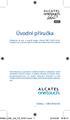 Úvodní příručka Děkujeme, že jste si koupili telefon Alcatel ONE TOUCH 6032. Doufáme, že si vysoce kvalitní mobilní komunikaci skutečně užijete. Další informace o používání mobilního telefonu naleznete
Úvodní příručka Děkujeme, že jste si koupili telefon Alcatel ONE TOUCH 6032. Doufáme, že si vysoce kvalitní mobilní komunikaci skutečně užijete. Další informace o používání mobilního telefonu naleznete
User Uživatelská manual příručka Smart speed
 User Uživatelská manual příručka Smart speed Vodafone Group 2015. Vodafone a loga Vodafone jsou ochranné známky skupiny Vodafone Group. Uvedené názvy všech produktů a společností jsou ochrannými známkami
User Uživatelská manual příručka Smart speed Vodafone Group 2015. Vodafone a loga Vodafone jsou ochranné známky skupiny Vodafone Group. Uvedené názvy všech produktů a společností jsou ochrannými známkami
Uživatelská User manual příručka
 Uživatelská User manual příručka Tab speed VF-1397 Obsah 1 Vaše zařízení...1 1.1 Tlačítka a konektory...1 1.2 Začínáme...4 1.3 Úvodní obrazovka...7 2 Zadávání textu... 17 2.1 Používání klávesnice na obrazovce...
Uživatelská User manual příručka Tab speed VF-1397 Obsah 1 Vaše zařízení...1 1.1 Tlačítka a konektory...1 1.2 Začínáme...4 1.3 Úvodní obrazovka...7 2 Zadávání textu... 17 2.1 Používání klávesnice na obrazovce...
Obsah. Obsah balení Popis telefonu Začínáme Mobilní a Wi-Fi připojení Účet Google a kontakty Tipy a rady pro systém Android Odstraňování problémů
 Obsah Obsah balení Popis telefonu Začínáme Mobilní a Wi-Fi připojení Účet Google a kontakty Tipy a rady pro systém Android Odstraňování problémů 2 3 6 10 12 14 16 Český Další informace naleznete v části
Obsah Obsah balení Popis telefonu Začínáme Mobilní a Wi-Fi připojení Účet Google a kontakty Tipy a rady pro systém Android Odstraňování problémů 2 3 6 10 12 14 16 Český Další informace naleznete v části
Představení telefonu
 Český manuál Představení telefonu Mobilní telefon CUBE 1 je představitelem rodiny chytrých mobilních telefonů vybavených operačním systémem Android, který patří mezi nejrozšířenější systémy pro mobilní
Český manuál Představení telefonu Mobilní telefon CUBE 1 je představitelem rodiny chytrých mobilních telefonů vybavených operačním systémem Android, který patří mezi nejrozšířenější systémy pro mobilní
Mobilní telefon s funkcí určení polohy a možností vzdálené správy a ovládání.
 Mobilní telefon s funkcí určení polohy a možností vzdálené správy a ovládání. C100 Rychlý návod k použití Česky Děkujeme Vám za zakoupení mobilního telefonu ALIGATOR. Prosíme, prostudujte si tento rychlý
Mobilní telefon s funkcí určení polohy a možností vzdálené správy a ovládání. C100 Rychlý návod k použití Česky Děkujeme Vám za zakoupení mobilního telefonu ALIGATOR. Prosíme, prostudujte si tento rychlý
PRIV. Verze:: 5.1. Uživatelská příručka
 PRIV Verze:: 5.1 Uživatelská příručka Vydáno: 2015-10-22 SWD-20151022082555622 Obsah Nastavení a základní informace...5 Rychlé seznámení se zařízením... 5 Vložení karty SIM... 6 Vložení paměťové karty...
PRIV Verze:: 5.1 Uživatelská příručka Vydáno: 2015-10-22 SWD-20151022082555622 Obsah Nastavení a základní informace...5 Rychlé seznámení se zařízením... 5 Vložení karty SIM... 6 Vložení paměťové karty...
Uživatelská příručka. BlackBerry 8700 Smartphone
 Uživatelská příručka BlackBerry 8700 Smartphone SWD-280428-0212105034-010 Obsah Základní informace o řadě BlackBerry...9 Přepínání aplikací...9 Přiřazení aplikace tlačítku Komfort...9 Nastavení informací
Uživatelská příručka BlackBerry 8700 Smartphone SWD-280428-0212105034-010 Obsah Základní informace o řadě BlackBerry...9 Přepínání aplikací...9 Přiřazení aplikace tlačítku Komfort...9 Nastavení informací
Lenovo A7010a48. Uživatelská příručka V1.0
 Lenovo A7010a48 Uživatelská příručka V1.0 Základy Před použitím produktu a těchto informací si přečtěte tyto dokumenty: Stručná úvodní příručka Regulatorní prohlášení Příloha Na webových stránkách http://support.lenovo.com
Lenovo A7010a48 Uživatelská příručka V1.0 Základy Před použitím produktu a těchto informací si přečtěte tyto dokumenty: Stručná úvodní příručka Regulatorní prohlášení Příloha Na webových stránkách http://support.lenovo.com
SM-G361F. Uživatelská příručka. Czech. 06/2015. Rev.1.0. www.samsung.com
 SM-G361F Uživatelská příručka Czech. 06/2015. Rev.1.0 www.samsung.com Obsah Nejdříve si přečtěte Úvodní informace 6 Obsah balení 7 Rozvržení zařízení 9 Používání SIM nebo USIM karty a baterie 14 Používání
SM-G361F Uživatelská příručka Czech. 06/2015. Rev.1.0 www.samsung.com Obsah Nejdříve si přečtěte Úvodní informace 6 Obsah balení 7 Rozvržení zařízení 9 Používání SIM nebo USIM karty a baterie 14 Používání
Point of View TAB-P731N- Android 4.0 Tablet PC. Čeština. Obsah
 Point of View TAB-P731N- Android 4.0 Tablet PC Čeština Obsah Obecné pokyny pro užívání zařízení... 2 Doplňující informace... 2 Obsah balení... 2 1.0 Základní informace... 3 1.1 Tlačítka a konektory...
Point of View TAB-P731N- Android 4.0 Tablet PC Čeština Obsah Obecné pokyny pro užívání zařízení... 2 Doplňující informace... 2 Obsah balení... 2 1.0 Základní informace... 3 1.1 Tlačítka a konektory...
SM-J100H/DS SM-J100H. Uživatelská příručka. Czech. 03/2015. Rev.1.0. www.samsung.com
 SM-J100H/DS SM-J100H Uživatelská příručka Czech. 03/2015. Rev.1.0 www.samsung.com Obsah Nejdříve si přečtěte Úvodní informace 6 Obsah balení 7 Rozvržení zařízení 9 Používání SIM nebo USIM karty a baterie
SM-J100H/DS SM-J100H Uživatelská příručka Czech. 03/2015. Rev.1.0 www.samsung.com Obsah Nejdříve si přečtěte Úvodní informace 6 Obsah balení 7 Rozvržení zařízení 9 Používání SIM nebo USIM karty a baterie
SM-G531F. Uživatelská příručka. Czech. 08/2015. Rev.1.1. www.samsung.com
 SM-G531F Uživatelská příručka Czech. 08/2015. Rev.1.1 www.samsung.com Obsah Nejdříve si přečtěte Úvodní informace 6 Obsah balení 7 Rozvržení zařízení 9 Používání SIM nebo USIM karty a baterie 14 Používání
SM-G531F Uživatelská příručka Czech. 08/2015. Rev.1.1 www.samsung.com Obsah Nejdříve si přečtěte Úvodní informace 6 Obsah balení 7 Rozvržení zařízení 9 Používání SIM nebo USIM karty a baterie 14 Používání
Grand X In. Mobilní telefon pro sítě WCDMA/GSM Uživatelská příručka
 Grand X In Mobilní telefon pro sítě WCDMA/GSM Uživatelská příručka 1 PRÁVNÍ INFORMACE Copyright 2012 ZTE CORPORATION. Všechna práva vyhrazena. Žádná část této publikace nesmí být citována, reprodukována,
Grand X In Mobilní telefon pro sítě WCDMA/GSM Uživatelská příručka 1 PRÁVNÍ INFORMACE Copyright 2012 ZTE CORPORATION. Všechna práva vyhrazena. Žádná část této publikace nesmí být citována, reprodukována,
Point of View Mobii 5045- Android 4.0 Mobile Phone. Obecné pokyny pro používání... 2 Prohlášení... 2 Obsah balení... 2
 Point of View Mobii 5045- Android 4.0 Mobile Phone Czech Obsah Obecné pokyny pro používání... 2 Prohlášení... 2 Obsah balení... 2 1.0 Základní informace o produktu... 3 1.1 Tlačítka a připojení... 3 1.2
Point of View Mobii 5045- Android 4.0 Mobile Phone Czech Obsah Obecné pokyny pro používání... 2 Prohlášení... 2 Obsah balení... 2 1.0 Základní informace o produktu... 3 1.1 Tlačítka a připojení... 3 1.2
Point of View Mobii 3515- Android 4.0 Mobile Phone
 Point of View Mobii 3515- Android 4.0 Mobile Phone Czech Obsah Obecné pokyny pro používání... Error! Bookmark not defined. Prohlášení... Error! Bookmark not defined. Obsah balení... Error! Bookmark not
Point of View Mobii 3515- Android 4.0 Mobile Phone Czech Obsah Obecné pokyny pro používání... Error! Bookmark not defined. Prohlášení... Error! Bookmark not defined. Obsah balení... Error! Bookmark not
SM-A300FU. Uživatelská příručka. Czech. 12/2014. Rev.1.0. www.samsung.com
 SM-A300FU Uživatelská příručka Czech. 12/2014. Rev.1.0 www.samsung.com Obsah Nejdříve si přečtěte Úvodní informace 7 Obsah balení 8 Rozvržení zařízení 10 Používání SIM nebo USIM karty a baterie 15 Používání
SM-A300FU Uživatelská příručka Czech. 12/2014. Rev.1.0 www.samsung.com Obsah Nejdříve si přečtěte Úvodní informace 7 Obsah balení 8 Rozvržení zařízení 10 Používání SIM nebo USIM karty a baterie 15 Používání
SM-A310F. Uživatelská příručka. Czech. 06/2016. Rev.1.0. www.samsung.com
 SM-A310F Uživatelská příručka Czech. 06/2016. Rev.1.0 www.samsung.com Obsah Základy 4 Nejdříve si přečtěte 5 Obsah balení 6 Rozvržení zařízení 8 Baterie 11 Karta SIM nebo USIM 13 Paměťová karta 15 Zapínání
SM-A310F Uživatelská příručka Czech. 06/2016. Rev.1.0 www.samsung.com Obsah Základy 4 Nejdříve si přečtěte 5 Obsah balení 6 Rozvržení zařízení 8 Baterie 11 Karta SIM nebo USIM 13 Paměťová karta 15 Zapínání
Uživatelská příručka
 P8 Uživatelská příručka Obsah Předmluva Nejdůležitější položky Začínáme Hlasové probuzení 2 Nové režimy fotoaparátu 3 Režim režisér 4 Wi-Fi+ 4 Režim palce 5 Touchplus 6 Sejf 8 Hovory a kontakty Zamknutí
P8 Uživatelská příručka Obsah Předmluva Nejdůležitější položky Začínáme Hlasové probuzení 2 Nové režimy fotoaparátu 3 Režim režisér 4 Wi-Fi+ 4 Režim palce 5 Touchplus 6 Sejf 8 Hovory a kontakty Zamknutí
BlackBerry Torch 9810 Smartphone
 BlackBerry Torch 9810 Smartphone Uživatelská příručka Verze: 7.0 Nejnovější uživatelské příručky naleznete na adrese www.blackberry.com/docs/smartphones. MAT-40531-010 PRINTSPEC-021 SWD-1735726-0731051610-010
BlackBerry Torch 9810 Smartphone Uživatelská příručka Verze: 7.0 Nejnovější uživatelské příručky naleznete na adrese www.blackberry.com/docs/smartphones. MAT-40531-010 PRINTSPEC-021 SWD-1735726-0731051610-010
Váš telefon HTC Desire S Uživatelská příručka
 Váš telefon HTC Desire S Uživatelská příručka 2 Obsah Obsah Začínáme Obsah balení 8 Telefon 8 Spodní kryt 10 Kryt prostoru pro baterii 12 Karta SIM 13 Paměťová karta 14 Baterie 15 Zapnutí nebo vypnutí
Váš telefon HTC Desire S Uživatelská příručka 2 Obsah Obsah Začínáme Obsah balení 8 Telefon 8 Spodní kryt 10 Kryt prostoru pro baterii 12 Karta SIM 13 Paměťová karta 14 Baterie 15 Zapnutí nebo vypnutí
HTC Desire 620. Uživatelská příručka
 HTC Desire 620 Uživatelská příručka 2 Obsah Obsah Prvky, které si budete užívat Funkce telefonu HTC Desire 620 9 Rozbalení HTC Desire 620 11 Zadní kryt 12 Karta micro SIM 14 Paměťová karta 15 Baterie 16
HTC Desire 620 Uživatelská příručka 2 Obsah Obsah Prvky, které si budete užívat Funkce telefonu HTC Desire 620 9 Rozbalení HTC Desire 620 11 Zadní kryt 12 Karta micro SIM 14 Paměťová karta 15 Baterie 16
No.1 D5. Uživatelská příručka
 No.1 D5 Uživatelská příručka Základní informace... 5 Obsah balení... 5 Telefon... Chyba! Záložka není definována. Karty SIM... 5 Baterie... 6 Zapnutí nebo vypnutí telefonu... 6 Pohybu prstů... 7 Začínáme...
No.1 D5 Uživatelská příručka Základní informace... 5 Obsah balení... 5 Telefon... Chyba! Záložka není definována. Karty SIM... 5 Baterie... 6 Zapnutí nebo vypnutí telefonu... 6 Pohybu prstů... 7 Začínáme...
Nokia 701 - Uživatelská příručka
 Nokia 701 - Uživatelská příručka 2.0. vydání 2 Obsah Obsah Bezpečnost 5 Začínáme 7 Tlačítka a části 7 Vložení SIM karty a baterie 9 Vložení paměťové karty 11 Nabíjení 12 Zapnutí a vypnutí telefonu 14 První
Nokia 701 - Uživatelská příručka 2.0. vydání 2 Obsah Obsah Bezpečnost 5 Začínáme 7 Tlačítka a části 7 Vložení SIM karty a baterie 9 Vložení paměťové karty 11 Nabíjení 12 Zapnutí a vypnutí telefonu 14 První
Zaèínáme. Nokia N81-3 1. vydání CS
 Zaèínáme Nokia N81-3 1. vydání CS Tlaèítka a èásti (zepøedu) Èíslo modelu: Nokia N81-3. Dále jen Nokia N81. 1 Tlaèítka her a 2 Slot pamì»ové karty 3 Výbìrová tlaèítka 4 Tlaèítka médií: Tlaèítko Dal¹í Tlaèítko
Zaèínáme Nokia N81-3 1. vydání CS Tlaèítka a èásti (zepøedu) Èíslo modelu: Nokia N81-3. Dále jen Nokia N81. 1 Tlaèítka her a 2 Slot pamì»ové karty 3 Výbìrová tlaèítka 4 Tlaèítka médií: Tlaèítko Dal¹í Tlaèítko
HTC Desire 610. Uživatelská příručka
 HTC Desire 610 Uživatelská příručka 2 Obsah Obsah Rozbalení HTC Desire 610 9 Karta nano SIM 10 Paměťová karta 11 Nabíjení baterie 12 Zapínání a vypínání 13 Chcete nějaké rychlé pokyny k tomu, jak váš telefon
HTC Desire 610 Uživatelská příručka 2 Obsah Obsah Rozbalení HTC Desire 610 9 Karta nano SIM 10 Paměťová karta 11 Nabíjení baterie 12 Zapínání a vypínání 13 Chcete nějaké rychlé pokyny k tomu, jak váš telefon
Uživatelská příručka. HTC One (M8)
 Uživatelská příručka HTC One (M8) 2 Obsah Obsah Co je nového Aktualizace Android 5.0 Lollipop 9 Rozbalení HTC One 10 Sloty s přihrádkami na karty 11 Karta nano SIM 12 Paměťová karta 13 Nabíjení baterie
Uživatelská příručka HTC One (M8) 2 Obsah Obsah Co je nového Aktualizace Android 5.0 Lollipop 9 Rozbalení HTC One 10 Sloty s přihrádkami na karty 11 Karta nano SIM 12 Paměťová karta 13 Nabíjení baterie
Děkujeme za zakoupení zařízení Mobile WiFi. Zařízení Mobile WiFi vám umožní vysokorychlostní bezdrátové síťové připojení.
 Stručný návod Děkujeme za zakoupení zařízení Mobile WiFi. Zařízení Mobile WiFi vám umožní vysokorychlostní bezdrátové síťové připojení. Tento dokument slouží k tomu, abyste zařízení Mobile WiFi pochopili
Stručný návod Děkujeme za zakoupení zařízení Mobile WiFi. Zařízení Mobile WiFi vám umožní vysokorychlostní bezdrátové síťové připojení. Tento dokument slouží k tomu, abyste zařízení Mobile WiFi pochopili
BlackBerry Bold Series
 BlackBerry Bold Series BlackBerry Bold 9900/9930 Smartphones Uživatelská příručka Verze: 7.0 Nejnovější uživatelské příručky naleznete na adrese www.blackberry.com/docs/smartphones. SWD-1735726-0726093645-010
BlackBerry Bold Series BlackBerry Bold 9900/9930 Smartphones Uživatelská příručka Verze: 7.0 Nejnovější uživatelské příručky naleznete na adrese www.blackberry.com/docs/smartphones. SWD-1735726-0726093645-010
Uživatelská příručka. Xperia M4 Aqua E2303/E2306/E2353
 Uživatelská příručka Xperia M4 Aqua E2303/E2306/E2353 Obsah Začínáme...6 Informace o této uživatelské příručce... 6 Základy práce...7 Používání dotykového displeje...7 Zamknutí a odemknutí obrazovky...9
Uživatelská příručka Xperia M4 Aqua E2303/E2306/E2353 Obsah Začínáme...6 Informace o této uživatelské příručce... 6 Základy práce...7 Používání dotykového displeje...7 Zamknutí a odemknutí obrazovky...9
3. Vložíte baterku. 4.
 1 z 35 6. 7. 8. Volání Hlasitý hovor Zobrazení kontaktů při volání Nastavení hlasitosti hovoru Zobrazení klávesnice při volání Přidržení hovoru Číslo hlasové schránky Nastavení vyzvánění SMS a MMS Nastavení
1 z 35 6. 7. 8. Volání Hlasitý hovor Zobrazení kontaktů při volání Nastavení hlasitosti hovoru Zobrazení klávesnice při volání Přidržení hovoru Číslo hlasové schránky Nastavení vyzvánění SMS a MMS Nastavení
Návod pro mobilní telefony s operačním systémem Google Android 5.x.x
 1 z 33 Návod pro mobilní telefony s operačním systémem Google Android 5.x.x Základní nastavení telefonu Vložení SIM karty a baterky Vložení paměťové karty Zapnutí telefonu a PIN Kontakty Kopírování ze
1 z 33 Návod pro mobilní telefony s operačním systémem Google Android 5.x.x Základní nastavení telefonu Vložení SIM karty a baterky Vložení paměťové karty Zapnutí telefonu a PIN Kontakty Kopírování ze
GT-E2121B. Uživatelská příručka
 GT-E2121B Uživatelská příručka Používání této příručky Tato uživatelská příručka je určena k tomu, aby vás seznámila s funkcemi a vlastnostmi vašeho mobilního telefonu. Stručné pokyny naleznete v částech
GT-E2121B Uživatelská příručka Používání této příručky Tato uživatelská příručka je určena k tomu, aby vás seznámila s funkcemi a vlastnostmi vašeho mobilního telefonu. Stručné pokyny naleznete v částech
Printed in Korea Code No.:GH68-10939A Czech. 08/2006. Rev. 1.0. World Wide Web http://www.samsungmobile.com
 * Některé části této příručky se mohou lišit od provedení vašeho telefonu, v závislosti na instalovaném softwaru, poskytovateli služeb a zemi. * V závislosti na zemi se může provedení telefonu a příslušenství
* Některé části této příručky se mohou lišit od provedení vašeho telefonu, v závislosti na instalovaném softwaru, poskytovateli služeb a zemi. * V závislosti na zemi se může provedení telefonu a příslušenství
UMAX. VisionBook 10Wi. Uživatelská příručka
 UMAX VisionBook 10Wi Uživatelská příručka Součásti balení Součástí balení jsou: Tablet USB kabel Napájecí adaptér Klávesnice Uživatelská příručka Popis tabletu Horní pohled Pohled zleva Přední pohled Spodní
UMAX VisionBook 10Wi Uživatelská příručka Součásti balení Součástí balení jsou: Tablet USB kabel Napájecí adaptér Klávesnice Uživatelská příručka Popis tabletu Horní pohled Pohled zleva Přední pohled Spodní
1. Základní nastavení telefonu Vložení SIM karty a baterky Vložení paměťové karty Zapnutí telefonu a PIN. 2. Kontakty. 3.
 1 z 37 Základní nastavení telefonu Vložení SIM karty a baterky Vložení paměťové karty Zapnutí telefonu a PIN Kontakty Kopírování ze SIM karty do telefonu Založení nového kontaktu Upravení kontaktu včetně
1 z 37 Základní nastavení telefonu Vložení SIM karty a baterky Vložení paměťové karty Zapnutí telefonu a PIN Kontakty Kopírování ze SIM karty do telefonu Založení nového kontaktu Upravení kontaktu včetně
Printed in Korea Code No.:GH68-08133A Czech. 03/2006. Rev. 1.0. World Wide Web http://www.samsungmobile.com
 * Některé části této příručky se mohou lišit od provedení vašeho telefonu, v závislosti na instalovaném softwaru, poskytovateli služeb a zemi. * V závislosti na zemi se může provedení telefonu a příslušenství
* Některé části této příručky se mohou lišit od provedení vašeho telefonu, v závislosti na instalovaném softwaru, poskytovateli služeb a zemi. * V závislosti na zemi se může provedení telefonu a příslušenství
MULTIPAD WIZE 3777 3G
 MULTIPAD WIZE 3777 3G PMT3777_3G Tablet PC Uživatelská příručka Verze 1.0 Společné informace Vážení zákazníci, děkujeme, že jste si zvolili produkt Prestigio MultiPad Tablet PC. Než začnete svůj nový tablet
MULTIPAD WIZE 3777 3G PMT3777_3G Tablet PC Uživatelská příručka Verze 1.0 Společné informace Vážení zákazníci, děkujeme, že jste si zvolili produkt Prestigio MultiPad Tablet PC. Než začnete svůj nový tablet
Mobilní aplikace Novell Filr Stručný úvod
 Mobilní aplikace Novell Filr Stručný úvod Únor 2016 Podporovaná mobilní zařízení Aplikace Novell Filr je podporována v následujících mobilních zařízeních: Telefony a tablety se systémem ios 8 novějším
Mobilní aplikace Novell Filr Stručný úvod Únor 2016 Podporovaná mobilní zařízení Aplikace Novell Filr je podporována v následujících mobilních zařízeních: Telefony a tablety se systémem ios 8 novějším
Seznamte se se zařízením Mobile WiFi
 Začínáme Děkujeme za zakoupení zařízení Mobile WiFi. Zařízení Mobile WiFi vám umožní vysokorychlostní bezdrátové síťové připojení. Tento dokument slouží k tomu, abyste zařízení Mobile WiFi pochopili a
Začínáme Děkujeme za zakoupení zařízení Mobile WiFi. Zařízení Mobile WiFi vám umožní vysokorychlostní bezdrátové síťové připojení. Tento dokument slouží k tomu, abyste zařízení Mobile WiFi pochopili a
Mobilní telefon s funkcí určení polohy a možností vzdálené správy a ovládání.
 Mobilní telefon s funkcí určení polohy a možností vzdálené správy a ovládání. C100 Podrobný návod k použití Česky Děkujeme Vám za zakoupení mobilního telefonu ALIGATOR. Prosíme, prostudujte si tento rychlý
Mobilní telefon s funkcí určení polohy a možností vzdálené správy a ovládání. C100 Podrobný návod k použití Česky Děkujeme Vám za zakoupení mobilního telefonu ALIGATOR. Prosíme, prostudujte si tento rychlý
Vivaz pro Rozšířená uživatelská příručka
 Vivaz pro Rozšířená uživatelská příručka Obsah Další nápověda...5 Začínáme...6 Uvedení do provozu...6 Nápověda v telefonu...9 Přehled telefonu...10 Přehled nabídek*...11 Procházení nabídek...12 Používání
Vivaz pro Rozšířená uživatelská příručka Obsah Další nápověda...5 Začínáme...6 Uvedení do provozu...6 Nápověda v telefonu...9 Přehled telefonu...10 Přehled nabídek*...11 Procházení nabídek...12 Používání
Můžete si prohlédnout prohlášení o shodě: přejděte na stránku www.archos.com, klikněte na možnost Podpora > Ke stažení >
 Vítejte Český Blahopřejeme k nákupu zařízení od společnosti ARCHOS! Tento stručný návod k obsluze vám v začátcích pomůže se správným použitím zařízení. V případě dalších dotazů týkajících se použití zařízení,
Vítejte Český Blahopřejeme k nákupu zařízení od společnosti ARCHOS! Tento stručný návod k obsluze vám v začátcích pomůže se správným použitím zařízení. V případě dalších dotazů týkajících se použití zařízení,
Uživatelská příručka. Xperia Z2 Tablet SGP521
 Uživatelská příručka Xperia Z2 Tablet SGP521 Obsah Začínáme...6 Informace o této uživatelské příručce...6 Přehled...6 Uvedení do provozu...7 První zapnutí zařízení...9 K čemu potřebuji účet Google?...9
Uživatelská příručka Xperia Z2 Tablet SGP521 Obsah Začínáme...6 Informace o této uživatelské příručce...6 Přehled...6 Uvedení do provozu...7 První zapnutí zařízení...9 K čemu potřebuji účet Google?...9
Uživatelská příručka. Xperia M2 Dual D2302
 Uživatelská příručka Xperia M2 Dual D2302 Obsah Xperia M2 Dual Uživatelská příručka...6 Začínáme...7 Informace o této uživatelské příručce...7 Přehled...7 Uvedení do provozu...8 První zapnutí zařízení...9
Uživatelská příručka Xperia M2 Dual D2302 Obsah Xperia M2 Dual Uživatelská příručka...6 Začínáme...7 Informace o této uživatelské příručce...7 Přehled...7 Uvedení do provozu...8 První zapnutí zařízení...9
2. Kontakty. 1. Základní nastavení telefonu Vložení SIM karty Vložení paměťové karty Zapnutí telefonu a PIN. 3. Volání
 Základní nastavení telefonu Vložení SIM karty Vložení paměťové karty Zapnutí telefonu a PIN Kontakty Kopírování ze SIM karty do telefonu Založení nového kontaktu Upravení kontaktu včetně fotky Volání Nastavení
Základní nastavení telefonu Vložení SIM karty Vložení paměťové karty Zapnutí telefonu a PIN Kontakty Kopírování ze SIM karty do telefonu Založení nového kontaktu Upravení kontaktu včetně fotky Volání Nastavení
SM-G903F. Uživatelská příručka. Czech. 08/2015. Rev.1.0. www.samsung.com
 SM-G903F Uživatelská příručka Czech. 08/2015. Rev.1.0 www.samsung.com Obsah Základy 4 Nejdříve si přečtěte 7 Obsah balení 8 Rozvržení zařízení 10 Baterie 15 Karta SIM nebo USIM 17 Paměťová karta 18 Zapínání
SM-G903F Uživatelská příručka Czech. 08/2015. Rev.1.0 www.samsung.com Obsah Základy 4 Nejdříve si přečtěte 7 Obsah balení 8 Rozvržení zařízení 10 Baterie 15 Karta SIM nebo USIM 17 Paměťová karta 18 Zapínání
SM-T700. Uživatelská příručka. Czech. 07/2014. Rev.1.1. www.samsung.com
 SM-T700 Uživatelská příručka Czech. 07/2014. Rev.1.1 www.samsung.com Obsah Nejdříve si přečtěte Úvodní informace 7 Obsah balení 8 Rozvržení zařízení 10 Nabíjení baterie 12 Používání paměťové karty 14 Zapínání
SM-T700 Uživatelská příručka Czech. 07/2014. Rev.1.1 www.samsung.com Obsah Nejdříve si přečtěte Úvodní informace 7 Obsah balení 8 Rozvržení zařízení 10 Nabíjení baterie 12 Používání paměťové karty 14 Zapínání
Základní nastavení telefonu Vložení SIM karty a baterky Vložení paměťové karty Zapnutí telefonu a PIN Kontakty Založení nového kontaktu Upravení
 1 6. 7. 8. 9. Základní nastavení telefonu Vložení SIM karty a baterky Vložení paměťové karty Zapnutí telefonu a PIN Kontakty Založení nového kontaktu Upravení kontaktu - fotka Upravení kontaktu - změna
1 6. 7. 8. 9. Základní nastavení telefonu Vložení SIM karty a baterky Vložení paměťové karty Zapnutí telefonu a PIN Kontakty Založení nového kontaktu Upravení kontaktu - fotka Upravení kontaktu - změna
2DIN multimediální přehrávač 80810A
 2DIN multimediální přehrávač 80810A Předtím než začnete rádio používat, si přečtěte tento návod. 1 Obsah Úvodní informace...3 Důležitá upozornění...3 Hlavní funkce...4 Úvodní obrazovka...4 Uspořádání ikon
2DIN multimediální přehrávač 80810A Předtím než začnete rádio používat, si přečtěte tento návod. 1 Obsah Úvodní informace...3 Důležitá upozornění...3 Hlavní funkce...4 Úvodní obrazovka...4 Uspořádání ikon
1. Aplikace Založení účtu a stažení aplikace. 2. Internet. 3. Zabezpečení
 1 z 33 Aplikace Založení účtu a stažení aplikace Internet Nastavení e-mailu Zap./Vyp. přístupového bodu Přihlášení do Wi-Fi sítě Zap./Vyp. internetu v zahraničí Nastavení internetu Zap./Vyp. internetu
1 z 33 Aplikace Založení účtu a stažení aplikace Internet Nastavení e-mailu Zap./Vyp. přístupového bodu Přihlášení do Wi-Fi sítě Zap./Vyp. internetu v zahraničí Nastavení internetu Zap./Vyp. internetu
SM-T713 SM-T813. Uživatelská příručka. Czech. 05/2016. Rev.1.0. www.samsung.com
 SM-T713 SM-T813 Uživatelská příručka Czech. 05/2016. Rev.1.0 www.samsung.com Obsah Základy 4 Nejdříve si přečtěte 5 Obsah balení 6 Rozvržení zařízení 8 Baterie 11 Paměťová karta (micro SD karta) 13 Zapínání
SM-T713 SM-T813 Uživatelská příručka Czech. 05/2016. Rev.1.0 www.samsung.com Obsah Základy 4 Nejdříve si přečtěte 5 Obsah balení 6 Rozvržení zařízení 8 Baterie 11 Paměťová karta (micro SD karta) 13 Zapínání
Chytrý telefon Cat S40 Uživatelská příručka
 Chytrý telefon Cat S40 Uživatelská příručka Pozorně si prosím přečtěte před použitím Bezpečnostní upozornění Pozorně si prosím přečtěte bezpečnostní upozornění, abyste dokázali se svým telefonem správně
Chytrý telefon Cat S40 Uživatelská příručka Pozorně si prosím přečtěte před použitím Bezpečnostní upozornění Pozorně si prosím přečtěte bezpečnostní upozornění, abyste dokázali se svým telefonem správně
Gladiator RG300 - Uživatelský manuál
 Gladiator RG300 - Uživatelský manuál Důležité upozornění! Přečtěte si důkladně tyto informace, abyste mohli používat telefon správným a bezpečným způsobem: mobilní telefon EVOLVE Gladiator RG300 získal
Gladiator RG300 - Uživatelský manuál Důležité upozornění! Přečtěte si důkladně tyto informace, abyste mohli používat telefon správným a bezpečným způsobem: mobilní telefon EVOLVE Gladiator RG300 získal
Pohotovostní režim: vstup do Fotoaparátu (lze změnit). V menu: pohyb nahoru. 4b Navigační tlačítko doprava
 myphone 3300 Návod Pozice Popis Funkce 1 Displej Barevný LCD displej. 2 Sluchátko Reproduktor pro telefonování. 3 Svítilna Lze zapnout/vypnout dlouhým stiskem tlačítka svítilny (11). 4a Navigační tlačítko
myphone 3300 Návod Pozice Popis Funkce 1 Displej Barevný LCD displej. 2 Sluchátko Reproduktor pro telefonování. 3 Svítilna Lze zapnout/vypnout dlouhým stiskem tlačítka svítilny (11). 4a Navigační tlačítko
HTC Desire 310 dual sim. Uživatelská příručka
 HTC Desire 310 dual sim Uživatelská příručka 2 Obsah Obsah Rozbalení HTC Desire 310 dual sim 7 Zadní kryt 8 Duální karty SIM 9 Paměťová karta 10 Baterie 11 Zapínání a vypínání 14 Nastavení telefonu První
HTC Desire 310 dual sim Uživatelská příručka 2 Obsah Obsah Rozbalení HTC Desire 310 dual sim 7 Zadní kryt 8 Duální karty SIM 9 Paměťová karta 10 Baterie 11 Zapínání a vypínání 14 Nastavení telefonu První
Vasco Traveler NÁVOD K POUŽITÍ ČESKÝ
 Vasco Traveler NÁVOD K POUŽITÍ ČESKÝ Copyright 2016 Vasco Electronics LLC www.vasco-electronics.com Obsah 1. Ovládání přístroje 4 1.1. Funkční tlačítka 4 1.2. Nabíjení baterie 5 1.3. Paměťová karta 6 1.4.
Vasco Traveler NÁVOD K POUŽITÍ ČESKÝ Copyright 2016 Vasco Electronics LLC www.vasco-electronics.com Obsah 1. Ovládání přístroje 4 1.1. Funkční tlačítka 4 1.2. Nabíjení baterie 5 1.3. Paměťová karta 6 1.4.
Doro Liberto 820 Mini. Čeština
 Doro Liberto 820 Mini Čeština 2 3 1 12 11 14 13 15 16 17 4 10 5 6 7 9 8 Poznámka: Veškerá vyobrazení slouží výhradně k ilustrativním účelům a nemusí zcela přesně odpovídat podobě konkrétního přístroje.
Doro Liberto 820 Mini Čeština 2 3 1 12 11 14 13 15 16 17 4 10 5 6 7 9 8 Poznámka: Veškerá vyobrazení slouží výhradně k ilustrativním účelům a nemusí zcela přesně odpovídat podobě konkrétního přístroje.
Nokia E7 00 - Uživatelská příručka
 Nokia E7 00 - Uživatelská příručka 1.0. vydání 2 Obsah Obsah Bezpečnost 5 Začínáme 7 Tlačítka a části 7 Změna hlasitosti telefonního hovoru, skladby nebo videoklipu 11 Zamknutí a odemknutí tlačítek a obrazovky
Nokia E7 00 - Uživatelská příručka 1.0. vydání 2 Obsah Obsah Bezpečnost 5 Začínáme 7 Tlačítka a části 7 Změna hlasitosti telefonního hovoru, skladby nebo videoklipu 11 Zamknutí a odemknutí tlačítek a obrazovky
myphone Hammer AXE 3G NÁVOD
 myphone Hammer AXE 3G NÁVOD Děkujeme za nákup chytrého mobilního telefonu myphone. Tento návod je určen pro základní seznámení se službami a funkcemi smartphonu myphone. Bez předchozího písemného souhlasu
myphone Hammer AXE 3G NÁVOD Děkujeme za nákup chytrého mobilního telefonu myphone. Tento návod je určen pro základní seznámení se službami a funkcemi smartphonu myphone. Bez předchozího písemného souhlasu
2. SMS a MMS. 3. Základní nastavení telefonu. Nastavení střediska zpráv Nastavení MMS Nastavení tónů Upozornění o doručení SMS. 4.
 1 z 34 Volání Hlasitý hovor Zobrazení kontaktů při volání Nastavení hlasitosti hovoru Zobrazení klávesnice při volání Přidržení hovoru Číslo hlasové schránky Nastavení vyzvánění SMS a MMS Nastavení střediska
1 z 34 Volání Hlasitý hovor Zobrazení kontaktů při volání Nastavení hlasitosti hovoru Zobrazení klávesnice při volání Přidržení hovoru Číslo hlasové schránky Nastavení vyzvánění SMS a MMS Nastavení střediska
2. Kontakty. 1. Základní nastavení telefonu Vložení SIM karty Vložení paměťové karty Zapnutí telefonu a PIN. 3. Volání
 Základní nastavení telefonu Vložení SIM karty Vložení paměťové karty Zapnutí telefonu a PIN Kontakty Kopírování ze SIM karty do telefonu Založení nového kontaktu Upravení kontaktu včetně fotky Volání Nastavení
Základní nastavení telefonu Vložení SIM karty Vložení paměťové karty Zapnutí telefonu a PIN Kontakty Kopírování ze SIM karty do telefonu Založení nového kontaktu Upravení kontaktu včetně fotky Volání Nastavení
Bezpečnostní instrukce
 Bezpečnostní instrukce P O Z O R! NEBEZPEČÍ ÚRAZU EL. PROUDEM NEOTEVÍREJTE! Symbol vykřičníku uvnitř rovnostranného trojúhelníku upozorňuje uživatele na existenci důležitých provozních a bezpečnostních
Bezpečnostní instrukce P O Z O R! NEBEZPEČÍ ÚRAZU EL. PROUDEM NEOTEVÍREJTE! Symbol vykřičníku uvnitř rovnostranného trojúhelníku upozorňuje uživatele na existenci důležitých provozních a bezpečnostních
Aplikace Založení účtu Microsoft a stažení aplikace Internet Zap./Vyp. přístupového bodu Nastavení e-mailu Připojení a odpojení wi-fi sítě Nastavení
 1 3. 6. 7. 8. Aplikace Založení účtu Microsoft a stažení aplikace Internet Zap./Vyp. přístupového bodu Nastavení e-mailu Připojení a odpojení wi-fi sítě Nastavení internetu v zahraničí Nastavení internetu
1 3. 6. 7. 8. Aplikace Založení účtu Microsoft a stažení aplikace Internet Zap./Vyp. přístupového bodu Nastavení e-mailu Připojení a odpojení wi-fi sítě Nastavení internetu v zahraničí Nastavení internetu
Přečtěte si před použitím zařízení. Právní omezení
 Rychlý průvodce Přečtěte si před použitím zařízení BATERIE NEBUDE PO VYBALENÍ NABITÁ. NEVYJÍMEJTE MODUL BATERIE, POKUD SE PŘÍSTROJ NABÍJÍ. POKUD OTEVŘETE VNĚJŠÍ OBAL PŘÍSTROJE NEBO DO NĚJ JAKKOLI ZASÁHNETE,
Rychlý průvodce Přečtěte si před použitím zařízení BATERIE NEBUDE PO VYBALENÍ NABITÁ. NEVYJÍMEJTE MODUL BATERIE, POKUD SE PŘÍSTROJ NABÍJÍ. POKUD OTEVŘETE VNĚJŠÍ OBAL PŘÍSTROJE NEBO DO NĚJ JAKKOLI ZASÁHNETE,
Řízení spotřeby Uživatelská příručka
 Řízení spotřeby Uživatelská příručka Copyright 2009 Hewlett-Packard Development Company, L.P. Windows je registrovaná ochranná známka společnosti Microsoft Corporation v USA. Informace uvedené v této příručce
Řízení spotřeby Uživatelská příručka Copyright 2009 Hewlett-Packard Development Company, L.P. Windows je registrovaná ochranná známka společnosti Microsoft Corporation v USA. Informace uvedené v této příručce
Uživatelská příručka. Xperia J. ST26i
 Uživatelská příručka Xperia J ST26i Obsah Xperia J Uživatelská příručka...6 Začínáme...7 Co je platforma Android?...7 Přehled telefonu...7 Uvedení do provozu...8 Zapnutí a vypnutí telefonu...10 Zámek obrazovky...11
Uživatelská příručka Xperia J ST26i Obsah Xperia J Uživatelská příručka...6 Začínáme...7 Co je platforma Android?...7 Přehled telefonu...7 Uvedení do provozu...8 Zapnutí a vypnutí telefonu...10 Zámek obrazovky...11
Uživatelská příručka
 Uživatelská příručka Copyright 2015 HP Development Company, L.P. Bluetooth je ochranná známka příslušného vlastníka a je užívána společností Hewlett- Packard v souladu s licencí. Corel je registrovaná
Uživatelská příručka Copyright 2015 HP Development Company, L.P. Bluetooth je ochranná známka příslušného vlastníka a je užívána společností Hewlett- Packard v souladu s licencí. Corel je registrovaná
Uživatelská příručka. Xperia Tablet Z SGP311/SGP312
 Uživatelská příručka Xperia Tablet Z SGP311/SGP312 Obsah Začínáme...6 Informace o této uživatelské příručce... 6 Přehled zařízení...6 Uvedení do provozu... 7 První zapnutí zařízení...8 K čemu potřebuji
Uživatelská příručka Xperia Tablet Z SGP311/SGP312 Obsah Začínáme...6 Informace o této uživatelské příručce... 6 Přehled zařízení...6 Uvedení do provozu... 7 První zapnutí zařízení...8 K čemu potřebuji
prodejnamobilu.cz Návod na Váš nový mobilní telefon
 prodejnamobilu.cz Návod na Váš nový mobilní telefon www.prodejnamobilu.cz Nokia C7 00 - Uživatelská příručka 1.0. vydání 2 Obsah Obsah Bezpečnost 5 Začínáme 7 Tlačítka a části 7 Vložení SIM karty a baterie
prodejnamobilu.cz Návod na Váš nový mobilní telefon www.prodejnamobilu.cz Nokia C7 00 - Uživatelská příručka 1.0. vydání 2 Obsah Obsah Bezpečnost 5 Začínáme 7 Tlačítka a části 7 Vložení SIM karty a baterie
Uživatelská příručka Lumia se systémem Windows 10 Mobile
 Uživatelská příručka Lumia se systémem Windows 10 Mobile 1.1. vydání CS Informace o uživatelské příručce Toto je uživatelská příručka k aktuální verzi softwaru. Důležité: Než začnete zařízení používat,
Uživatelská příručka Lumia se systémem Windows 10 Mobile 1.1. vydání CS Informace o uživatelské příručce Toto je uživatelská příručka k aktuální verzi softwaru. Důležité: Než začnete zařízení používat,
2. Kontakty. 1. Základní nastavení telefonu Vložení SIM karty Zapnutí telefonu a PIN. 3. Volání
 Základní nastavení telefonu Vložení SIM karty Zapnutí telefonu a PIN Kontakty Kopírování ze SIM karty do telefonu Založení nového kontaktu Upravení kontaktu včetně fotky 3. Volání Nastavení vyzvánění Nastavení
Základní nastavení telefonu Vložení SIM karty Zapnutí telefonu a PIN Kontakty Kopírování ze SIM karty do telefonu Založení nového kontaktu Upravení kontaktu včetně fotky 3. Volání Nastavení vyzvánění Nastavení
TomTom Bridge Referenční příručka
 TomTom Bridge Referenční příručka 15300 15400 Obsah Vítá vás zařízení TomTom Bridge 5 Co je nového 6 Novinky v této verzi... 7 Zařízení TomTom Bridge 9 Spuštění zařízení TomTom Bridge... 10 Používání gest...
TomTom Bridge Referenční příručka 15300 15400 Obsah Vítá vás zařízení TomTom Bridge 5 Co je nového 6 Novinky v této verzi... 7 Zařízení TomTom Bridge 9 Spuštění zařízení TomTom Bridge... 10 Používání gest...
Kontakty Upravení kontaktu - změna údajů Přidání fotky ke kontaktu Založení nového kontaktu Kopírování ze SIM karty do telefonu Základní nastavení
 1 5. 6. 7. 8. Kontakty Upravení kontaktu - změna údajů Přidání fotky ke kontaktu Založení nového kontaktu Kopírování ze SIM karty do telefonu Základní nastavení telefonu Zapnutí telefonu a PIN Vložení
1 5. 6. 7. 8. Kontakty Upravení kontaktu - změna údajů Přidání fotky ke kontaktu Založení nového kontaktu Kopírování ze SIM karty do telefonu Základní nastavení telefonu Zapnutí telefonu a PIN Vložení
Uživatelská příručka. HTC One A9
 Uživatelská příručka HTC One A9 2 Obsah Obsah Prvky, které si budete užívat Android 6.0 Marshmallow 8 Snímky 9 Zvuk 10 Přizpůsobení 11 Snímač otisků prstů 12 Rozbalení HTC One A9 13 Zadní panel 14 Sloty
Uživatelská příručka HTC One A9 2 Obsah Obsah Prvky, které si budete užívat Android 6.0 Marshmallow 8 Snímky 9 Zvuk 10 Přizpůsobení 11 Snímač otisků prstů 12 Rozbalení HTC One A9 13 Zadní panel 14 Sloty
Návod pro Honor 7. 1. Základní nastavení telefonu Vložení SIM karty Vložení paměťové karty Zapnutí telefonu a PIN. 2. Kontakty. 3.
 Návod pro Honor 7 Základní nastavení telefonu Vložení SIM karty Vložení paměťové karty Zapnutí telefonu a PIN 2. Kontakty Kopírování ze SIM karty do telefonu Založení nového kontaktu Upravení kontaktu
Návod pro Honor 7 Základní nastavení telefonu Vložení SIM karty Vložení paměťové karty Zapnutí telefonu a PIN 2. Kontakty Kopírování ze SIM karty do telefonu Založení nového kontaktu Upravení kontaktu
Mobilní telefon. Návod k použití
 Mobilní telefon Návod k použití Obsah ČESKY... 6 Bezpečnostní pokyny... 7 Část I. Začínáme... 8 Uvedení telefonu do provozu... 8 Vložení baterie... 8 Vložení SIM karty... 9 Vyjmutí SIM karty... 9 Nabíjení
Mobilní telefon Návod k použití Obsah ČESKY... 6 Bezpečnostní pokyny... 7 Část I. Začínáme... 8 Uvedení telefonu do provozu... 8 Vložení baterie... 8 Vložení SIM karty... 9 Vyjmutí SIM karty... 9 Nabíjení
Příručka pro uživatele. Rádi vám vždy pomůžeme CD290 CD295. Zregistrujte svůj výrobek a získejte podporu na adrese www.philips.
 Rádi vám vždy pomůžeme Zregistrujte svůj výrobek a získejte podporu na adrese www.philips.com/welcome Otázky? Kontaktujte společnost Philips Otázky? Kontaktujte společnost Philips Otázky? Kontaktujte společnost
Rádi vám vždy pomůžeme Zregistrujte svůj výrobek a získejte podporu na adrese www.philips.com/welcome Otázky? Kontaktujte společnost Philips Otázky? Kontaktujte společnost Philips Otázky? Kontaktujte společnost
Uživatelská příručka
 Uživatelská příručka HUAWEI Ascend Y 200 Model U8655-1 Obsah 1 Před použitím čtěte...1 1.1 Bezpečnostní opatření... 1 1.2 Osobní údaje a bezpečnost dat... 2 1.3 Právní upozornění... 3 2 Začínáme...6 2.1
Uživatelská příručka HUAWEI Ascend Y 200 Model U8655-1 Obsah 1 Před použitím čtěte...1 1.1 Bezpečnostní opatření... 1 1.2 Osobní údaje a bezpečnost dat... 2 1.3 Právní upozornění... 3 2 Začínáme...6 2.1
(CZ) Uživatelská příručka Tablet 9,7 ID-K97 Quadro
 (CZ) Uživatelská příručka Tablet 9,7 ID-K97 Quadro Vážený uživateli: Děkujeme za zakoupení našeho produktu. Držíte v rukou uživatelskou příručku, prosíme o pečlivé přečtení před prvním použitím. 0 Obsah
(CZ) Uživatelská příručka Tablet 9,7 ID-K97 Quadro Vážený uživateli: Děkujeme za zakoupení našeho produktu. Držíte v rukou uživatelskou příručku, prosíme o pečlivé přečtení před prvním použitím. 0 Obsah
Uživatelská příručka. HTC One M9+
 Uživatelská příručka HTC One M9+ 2 Obsah Obsah Prvky, které si budete užívat Přizpůsobení 9 Snímač otisků prstů 10 Snímky 10 Zvuk 12 Rozbalení HTC One M9+ 13 Zadní panel 14 Sloty s přihrádkami na karty
Uživatelská příručka HTC One M9+ 2 Obsah Obsah Prvky, které si budete užívat Přizpůsobení 9 Snímač otisků prstů 10 Snímky 10 Zvuk 12 Rozbalení HTC One M9+ 13 Zadní panel 14 Sloty s přihrádkami na karty
GSmart Classic Lite Uživatelská příručka
 GSmart Classic Lite Uživatelská příručka Classic Lite 0 Autorská práva Všechny mobilní produkty od společnosti GIGA-BYTE COMMUNICATIONS INC. zmíněné v tomto dokumentu, včetně zařízení, příslušenství, softwaru,
GSmart Classic Lite Uživatelská příručka Classic Lite 0 Autorská práva Všechny mobilní produkty od společnosti GIGA-BYTE COMMUNICATIONS INC. zmíněné v tomto dokumentu, včetně zařízení, příslušenství, softwaru,
SGH-X461 Uživatelská příručka
 SGH-X461 Uživatelská příručka Důležitá bezpečnostní upozornění Pokud je nebudete dodržovat, může to být nebezpečné, nebo dokonce nezákonné. Vždy řiďte bezpečně Nepoužívejte mobilní telefon během řízení
SGH-X461 Uživatelská příručka Důležitá bezpečnostní upozornění Pokud je nebudete dodržovat, může to být nebezpečné, nebo dokonce nezákonné. Vždy řiďte bezpečně Nepoužívejte mobilní telefon během řízení
Sada do auta s displejem Nokia CK-600 U¾ivatelská a instalaèní pøíruèka
 Sada do auta s displejem Nokia CK-600 U¾ivatelská a instalaèní pøíruèka 9211132 2. vydání CS PROHLÁ ENÍ O SHODÌ NOKIA CORPORATION tímto prohla¹uje, ¾e tento výrobek HF-23 je ve shodì se základními po¾adavky
Sada do auta s displejem Nokia CK-600 U¾ivatelská a instalaèní pøíruèka 9211132 2. vydání CS PROHLÁ ENÍ O SHODÌ NOKIA CORPORATION tímto prohla¹uje, ¾e tento výrobek HF-23 je ve shodì se základními po¾adavky
Pohotovostní režim: vstup do Audio přehrávače. V menu: pohyb nahoru. Pohotovostní režim: vstup do Zpráv. V menu: pohyb doprava.
 myphone HAMMER 2 Návod Pozice Popis 1 Micro USB konektor Funkce Slouží k nabíjení a připojení datového kabelu. Krytka musí být vždy řádně upevněna a nepoškozena, aby byl telefon vodě a prachu odolný. 2
myphone HAMMER 2 Návod Pozice Popis 1 Micro USB konektor Funkce Slouží k nabíjení a připojení datového kabelu. Krytka musí být vždy řádně upevněna a nepoškozena, aby byl telefon vodě a prachu odolný. 2
40 Návod na použití AM
 40 Návod na použití AM Cardio 40 1 2 3 1 Světlo / napájení ( / ) 2 Stisknutím a podržením zapnete nebo vypnete přístroj. Stisknutím zapněte podsvícení. 2 Zpět ( ) Stisknutím se vrátíte na předchozí stránku
40 Návod na použití AM Cardio 40 1 2 3 1 Světlo / napájení ( / ) 2 Stisknutím a podržením zapnete nebo vypnete přístroj. Stisknutím zapněte podsvícení. 2 Zpět ( ) Stisknutím se vrátíte na předchozí stránku
Uživatelská příručka
 Uživatelská příručka 2-2016 Všechna práva vyhrazena Uživatelská příručka Acer Liquid M330 Model: TM01 Tato revize: 01/2016 Důležité Tato příručka obsahuje důvěrné informace, které jsou chráněny autorskými
Uživatelská příručka 2-2016 Všechna práva vyhrazena Uživatelská příručka Acer Liquid M330 Model: TM01 Tato revize: 01/2016 Důležité Tato příručka obsahuje důvěrné informace, které jsou chráněny autorskými
SGH-F250 Uživatelská příručka
 SGH-F250 Uživatelská příručka Důležitá bezpečnostní upozornění Pokud je nebudete dodržovat, může to být nebezpečné, nebo dokonce nezákonné. Informace o autorských právech Bluetooth je registrovaná ochranná
SGH-F250 Uživatelská příručka Důležitá bezpečnostní upozornění Pokud je nebudete dodržovat, může to být nebezpečné, nebo dokonce nezákonné. Informace o autorských právech Bluetooth je registrovaná ochranná
Samsung Mobile. Příručka k funkcím
 Příručka k funkcím Úvod O této příručce k funkcím mobilních telefonů Samsung V této online příručce jsou obsaženy obecné informace o funkcích, se kterými se můžete setkat v různých modelech mobilních telefonů
Příručka k funkcím Úvod O této příručce k funkcím mobilních telefonů Samsung V této online příručce jsou obsaženy obecné informace o funkcích, se kterými se můžete setkat v různých modelech mobilních telefonů
Uživatelská příručka. Xperia Z Ultra C6802/C6833/C6806/C6843
 Uživatelská příručka Xperia Z Ultra C6802/C6833/C6806/C6843 Obsah Začínáme...7 Informace o této uživatelské příručce... 7 Přehled... 7 Uvedení do provozu... 8 První zapnutí zařízení...10 K čemu potřebuji
Uživatelská příručka Xperia Z Ultra C6802/C6833/C6806/C6843 Obsah Začínáme...7 Informace o této uživatelské příručce... 7 Přehled... 7 Uvedení do provozu... 8 První zapnutí zařízení...10 K čemu potřebuji
Některé části této příručky se mohou lišit od provedení vašeho telefonu v závislosti na softwaru telefonu nebo poskytovateli služeb.
 Některé části této příručky se mohou lišit od provedení vašeho telefonu v závislosti na softwaru telefonu nebo poskytovateli služeb. World Wide Web http://www.samsungmobile.com Printed in Korea Code No.:
Některé části této příručky se mohou lišit od provedení vašeho telefonu v závislosti na softwaru telefonu nebo poskytovateli služeb. World Wide Web http://www.samsungmobile.com Printed in Korea Code No.:
Chuango. Vážený zákazníku,
 Chuango Vážený zákazníku, děkujeme vám za výběr dálkového spínače E5, vysoce moderního dálkového spínače domácích spotřebičů založeného na službách cloud serveru. K dispozici jsou dvě verze připojení:
Chuango Vážený zákazníku, děkujeme vám za výběr dálkového spínače E5, vysoce moderního dálkového spínače domácích spotřebičů založeného na službách cloud serveru. K dispozici jsou dvě verze připojení:
WWW.ADAPTIV-MULTIMEDIA.COM
 WWW.ADAPTIV-MULTIMEDIA.COM 1 Obsah Obsah O produktu 3 Schéma zapojení 4 Stručný návod k obsluze 6 Systém 8 Nastavení zvuku 10 Navigace 11 DAB 12 HDMI 14 TV 15 AV vstup 17 USB / SD 18 Přenos souborů 24
WWW.ADAPTIV-MULTIMEDIA.COM 1 Obsah Obsah O produktu 3 Schéma zapojení 4 Stručný návod k obsluze 6 Systém 8 Nastavení zvuku 10 Navigace 11 DAB 12 HDMI 14 TV 15 AV vstup 17 USB / SD 18 Přenos souborů 24
Základní nastavení telefonu Vložení SIM karty Zapnutí telefonu a PIN Kontakty Kopírování ze SIM karty do telefonu Založení nového kontaktu Upravení
 1 6. 7. 8. Základní nastavení telefonu Vložení SIM karty Zapnutí telefonu a PIN Kontakty Kopírování ze SIM karty do telefonu Založení nového kontaktu Upravení kontaktu - změna údajů Přidání fotky ke kontaktu
1 6. 7. 8. Základní nastavení telefonu Vložení SIM karty Zapnutí telefonu a PIN Kontakty Kopírování ze SIM karty do telefonu Založení nového kontaktu Upravení kontaktu - změna údajů Přidání fotky ke kontaktu
Přechod z Google Apps na Office 365 pro firmy
 Přechod z Google Apps na Office 365 pro firmy Udělejte ten krok Office 365 pro firmy vypadá jinak než Google Apps. Po přihlášení se vám ukáže tato obrazovka. Po několika prvních týdnech se po přihlášení
Přechod z Google Apps na Office 365 pro firmy Udělejte ten krok Office 365 pro firmy vypadá jinak než Google Apps. Po přihlášení se vám ukáže tato obrazovka. Po několika prvních týdnech se po přihlášení
1 Displej Barevný LCD displej. 2 Sluchátko Reproduktor pro telefonování. 3 Levá funkční klávesa
 CPA Halo 13 Návod Pozice Popis Funkce 1 Displej Barevný LCD displej. 2 Sluchátko Reproduktor pro telefonování. 3 Levá funkční klávesa Pohotovostní režim: vstup do Menu. V menu: stiskněte pro potvrzení
CPA Halo 13 Návod Pozice Popis Funkce 1 Displej Barevný LCD displej. 2 Sluchátko Reproduktor pro telefonování. 3 Levá funkční klávesa Pohotovostní režim: vstup do Menu. V menu: stiskněte pro potvrzení
ANDROID 4.2 NÁVOD K OBSLUZE
 ANDROID 4.2 NÁVOD K OBSLUZE POUZE PRO MTK CPU SMARTPHONY NAVŠTIVTE NAŠE WEBOVÉ STRÁNKY WWW.GOCLEVER.COM VÍCE INFORMACÍ O PRODUKTECH TAB, NAVIO, DVR, DVB-T Uživatelský manuál Verze 1.0 pro Android 4.2.1
ANDROID 4.2 NÁVOD K OBSLUZE POUZE PRO MTK CPU SMARTPHONY NAVŠTIVTE NAŠE WEBOVÉ STRÁNKY WWW.GOCLEVER.COM VÍCE INFORMACÍ O PRODUKTECH TAB, NAVIO, DVR, DVB-T Uživatelský manuál Verze 1.0 pro Android 4.2.1
CZ Manuál Import a distribuce: RECALL s.r.o.
 CZ Manuál Import a distribuce: RECALL s.r.o. Obsah 1. Představení... 4 2. Instalace a nastavení... 5 2.1. Nabití Wi-Fi HDD... 5 2.2. Pro uživatele MAC OS... 5 2.3. Připojení Wi-Fi HDD k počítači prostřednictvím
CZ Manuál Import a distribuce: RECALL s.r.o. Obsah 1. Představení... 4 2. Instalace a nastavení... 5 2.1. Nabití Wi-Fi HDD... 5 2.2. Pro uživatele MAC OS... 5 2.3. Připojení Wi-Fi HDD k počítači prostřednictvím
GT-C3510. Uživatelská příručka
 GT-C3510 Uživatelská příručka Používání této příručky Tato uživatelská příručka je určena k tomu, aby vás seznámila s funkcemi a vlastnostmi vašeho mobilního telefonu. Stručné pokyny naleznete, v částech
GT-C3510 Uživatelská příručka Používání této příručky Tato uživatelská příručka je určena k tomu, aby vás seznámila s funkcemi a vlastnostmi vašeho mobilního telefonu. Stručné pokyny naleznete, v částech
